Page 1
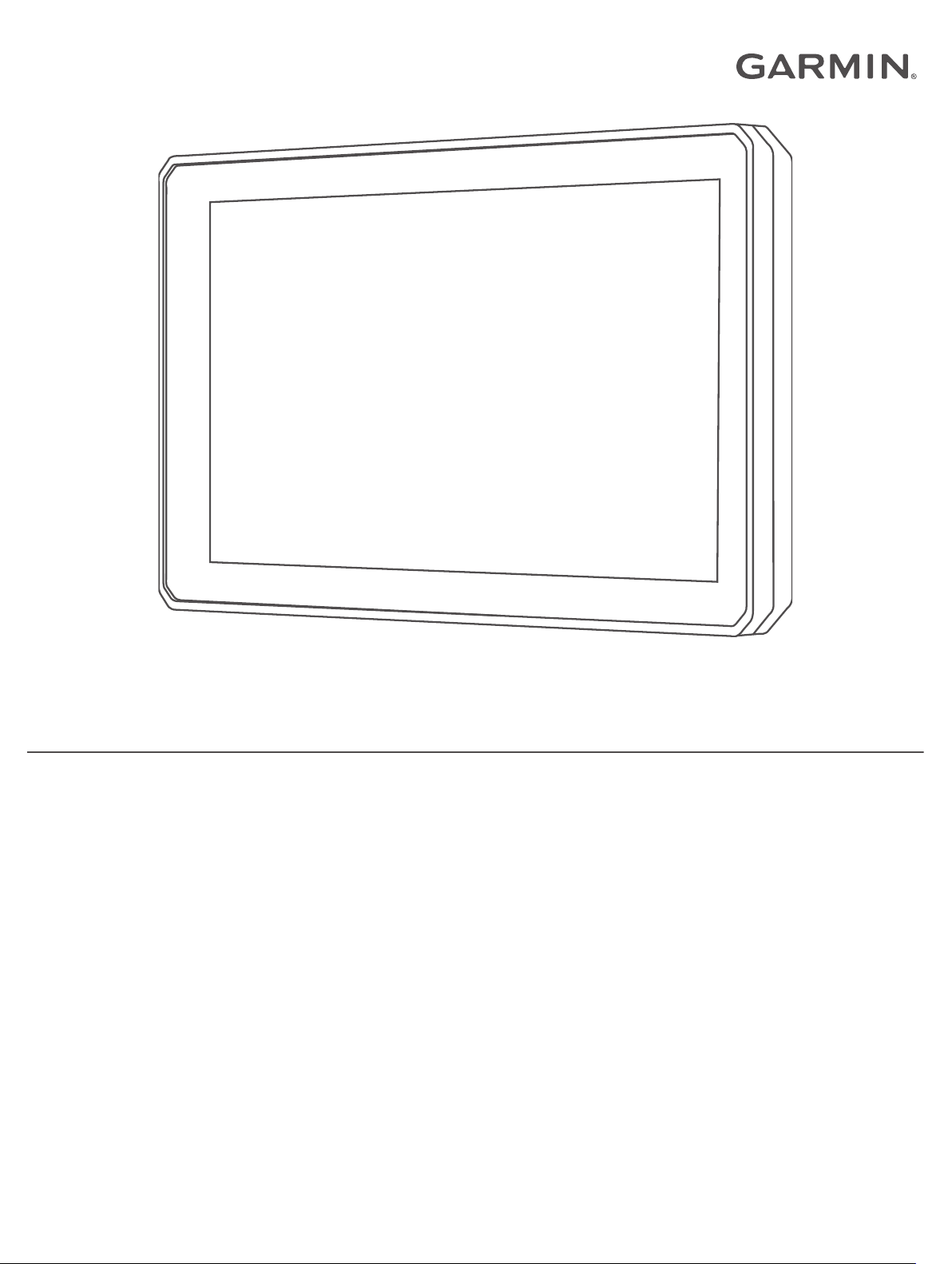
ZŪMO® XT
Priročnik za uporabo
Page 2
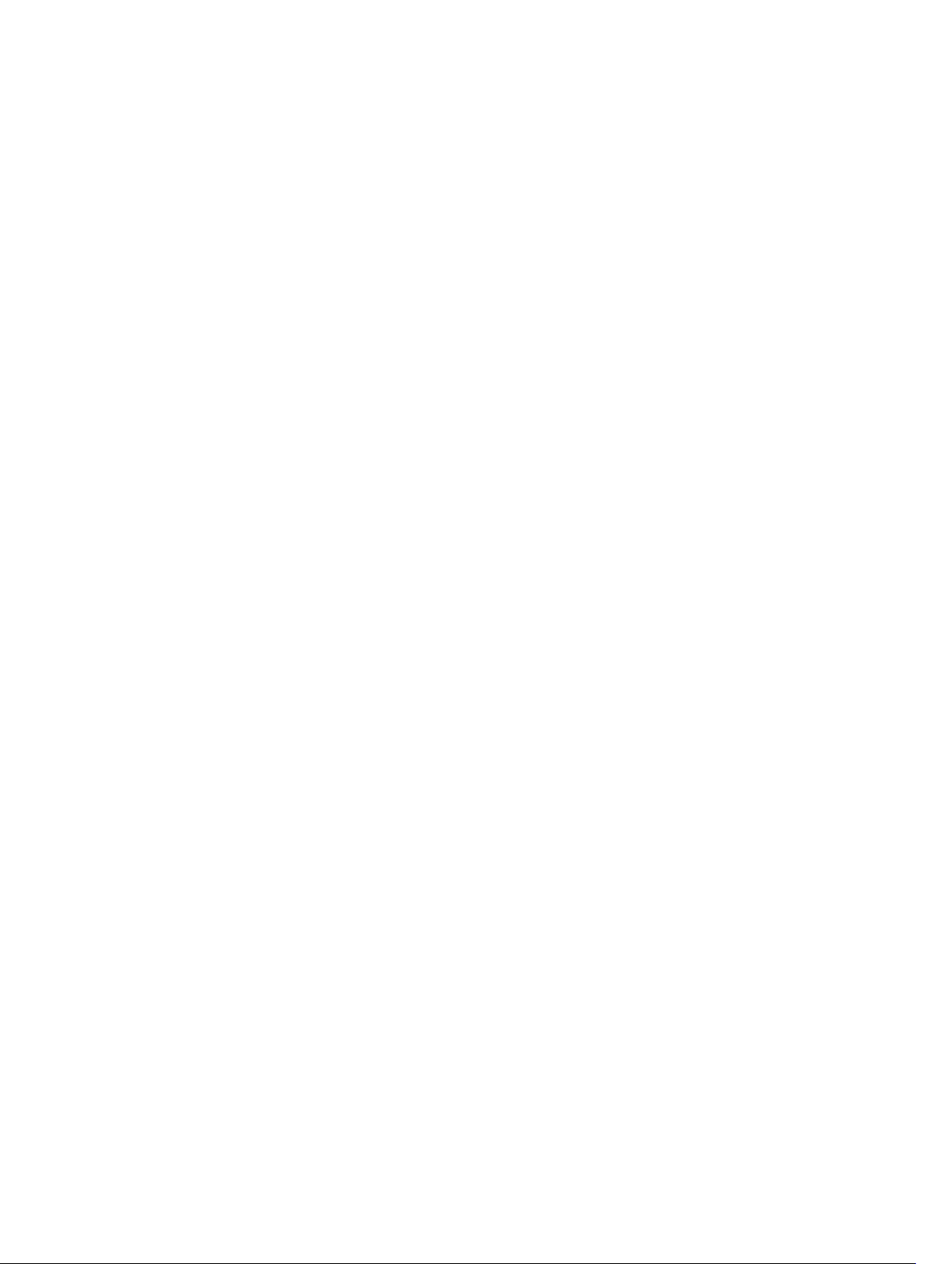
© 2020 Garmin Ltd. ali njegove podružnice
Vse pravice pridržane. V skladu z zakoni o avtorskih pravicah tega priročnika ni dovoljeno kopirati, v celoti ali delno, brez pisnega dovoljena družbe Garmin. Garmin si pridržuje pravico do
sprememb in izboljšav izdelkov ter sprememb vsebine tega priročnika, ne da bi o tem obvestil osebe ali organizacije. Najnovejše posodobitve in dodatne informacije glede uporabe izdelka lahko
poiščete na www.garmin.com.
Garmin®, logotip Garmin, zūmo®, inReach® in TracBack® so blagovne znamke družbe Garmin Ltd. ali njenih podružnic, registrirane v ZDA in drugih državah. BaseCamp™, Garmin Adventurous
Routing™, Garmin Drive™, Garmin Explore™, Garmin Express™ in myTrends™ so blagovne znamke družbe Garmin Ltd. ali njenih podružnic. Blagovnih znamk ni dovoljeno uporabljati brez
izrecnega dovoljenja družbe Garmin.
Android™ je blagovna znamka družbe Google Inc. Apple® in Mac® sta blagovni znamki družbe Apple Inc., registrirani v ZDA in drugih državah. Oznaka in logotipi BLUETOOTH® so v lasti družbe
Bluetooth SIG, Inc. Družba Garmin ima dovoljenje za uporabo tega imena. Foursquare® je blagovna znamka družbe Foursquare Labs, Inc. v ZDA in drugih državah. HISTORY® in logotip H sta
blagovni znamki družbe A+E Networks, ki sta zaščiteni v Združenih državah in drugih državah po svetu. Vse pravice pridržane. Uporaba na podlagi dovoljenja. microSD® in logotip microSD sta
blagovni znamki družbe SD-3C, LLC. TripAdvisor® je registrirana blagovna znamka družbe TripAdvisor LLC. Windows® je registrirana blagovna znamka družbe Microsoft Corporation v ZDA in
drugih državah. Wi‑Fi® je registrirana blagovna znamka družbe Wi-Fi Alliance. Druge zaščitene in blagovne znamke so v lasti njihovih lastnikov.
Page 3
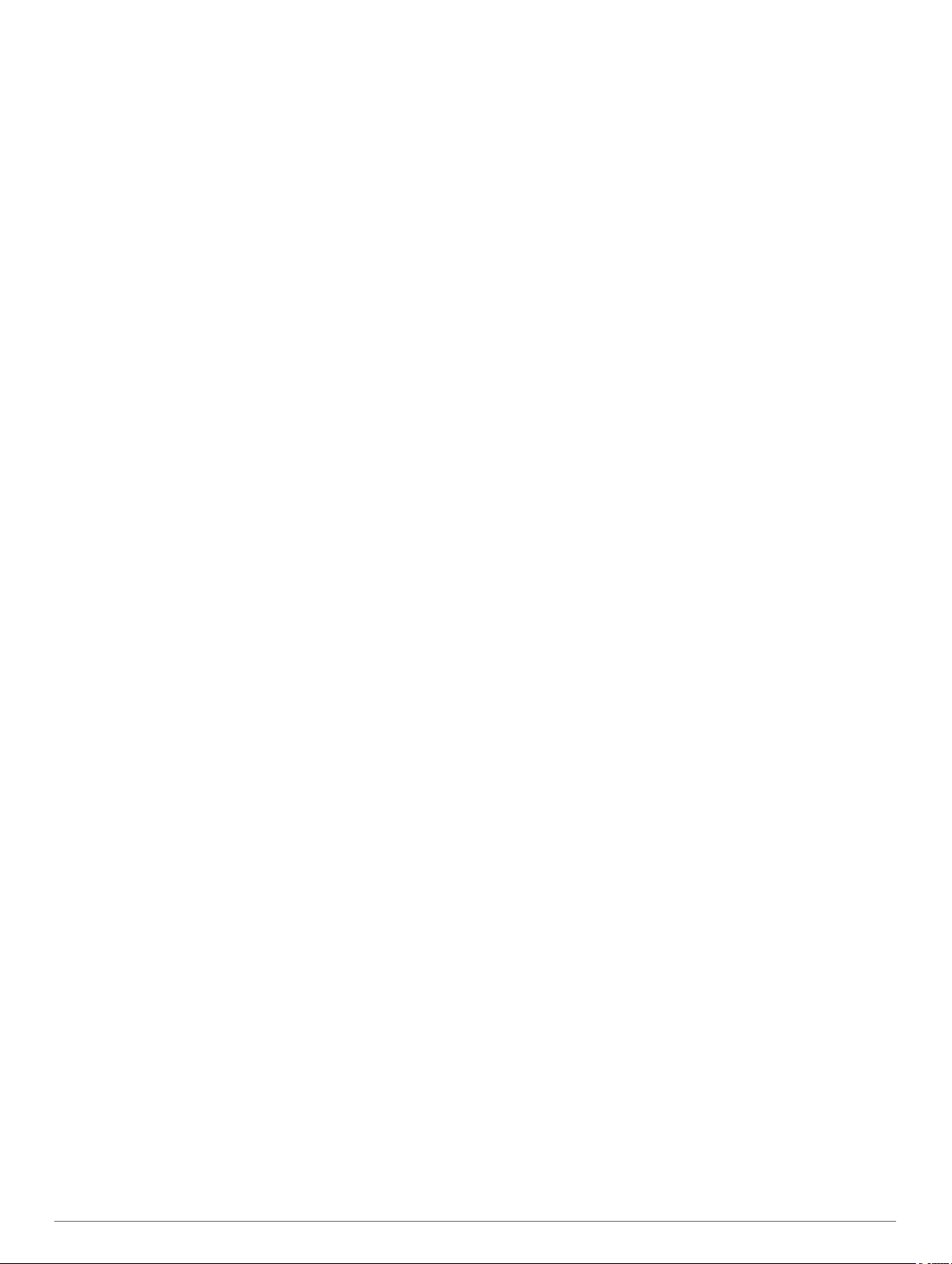
Kazalo vsebine
Uvod................................................................................ 1
Pregled naprave......................................................................... 1
Vklop ali izklop naprave.............................................................. 1
Iskanje signalov GPS..................................................................1
Ikone vrstice stanja..................................................................... 1
Uporaba tipk na zaslonu............................................................. 1
Nastavitev glasnosti.................................................................... 1
Uporaba mešalnika zvoka......................................................1
Nastavljanje svetlosti zaslona..................................................... 1
Načini prevoza............................................................................ 1
Izbira načina prevoza............................................................. 2
Uporaba tipkovnice z velikimi gumbi...........................................2
Namestitev...................................................................... 2
Namestitev naprave na motor.....................................................2
Napajalni nosilec za motocikel............................................... 2
Namestitev nosilca na krmilu................................................. 2
Priključitev napajalnih kablov na nosilec na motorju.............. 2
Priključitev osnovne plošče na nosilec na motorju................ 3
Priključitev osnovne plošče na nosilec na krmilu................... 3
Namestitev naprave v nosilec za motocikel........................... 3
Odstranjevanje naprave z nosilca za motocikel......................... 3
Namestitev naprave v avtomobil.................................................3
Funkcije in opozorila za obveščanje voznika.............. 3
Omogočanje ali onemogočanje opozoril za voznika.................. 4
Prometne kamere za vožnjo pri rdeči luči in prehitro vožnjo...... 4
Zaznavanje dogodkov in obveščanje o njih................................ 4
Nastavitev stika v primeru dogodka....................................... 4
Preklic obvestila o dogodku................................................... 4
Onemogočanje obvestil o dogodku....................................... 4
Daljinski upravljalnik za inReach................................................ 4
Povezovanje naprave inReach.............................................. 4
Pošiljanje sporočila inReach.................................................. 5
sporočila SOS........................................................................ 5
Ogled obvestil o zakonih o uporabi čelade................................. 5
Iskanje zakonov o uporabi čelade.............................................. 5
Navigacija do cilja.......................................................... 5
Načrtovane poti...........................................................................5
Začetek načrtovane poti............................................................. 5
Vožnja po načrtovani poti s funkcijo Garmin Adventurous
Routing™............................................................................... 5
Spreminjanje načina izračuna načrtovane poti...................... 6
Začetek načrtovane poti z zemljevidom................................. 6
Pot domov.............................................................................. 6
Načrtovana pot na zemljevidu.................................................... 6
Aktivno razvrščanje na pasove.............................................. 6
Ogled zavojev in navodil za usmerjanje................................ 6
Ogled celotne načrtovane poti na zemljevidu........................ 6
Prihod na cilj............................................................................... 6
Parkirišče v bližini cilja........................................................... 6
Spreminjanje aktivne načrtovane poti......................................... 7
Dodajanje lokacij v načrtovano pot........................................ 7
Oblikovanje načrtovane poti...................................................7
Izbira obvoza..........................................................................7
Ustavitev načrtovane poti........................................................... 7
Izogibanje zastojem, cestninam in območjem............................ 7
Izogibanje prometnim zastojem na načrtovani poti................ 7
Izogibanje cestam s cestnino................................................. 7
Izogibanje vinjetam................................................................ 7
Izogibanje tipom cest in manevrom....................................... 7
Izogibanja po meri..................................................................8
Navigacija izven cest.................................................................. 8
Merjenje goriva........................................................................... 8
Omogočanje merjenja goriva................................................. 8
Nastavitev opozorila o nizki ravni goriva
Ponastavitev razdalje, prevožene z rezervoarjem za
gorivo..................................................................................... 8
Omogočanje dinamičnih postankov za točenje goriva........... 8
................................ 8
Iskanje in shranjevanje lokacij...................................... 8
Iskanje lokacije z vrstico za iskanje............................................ 9
Destinacije.................................................................................. 9
Iskanje lokacije po kategoriji....................................................... 9
Navigacija do destinacije znotraj kraja................................... 9
Ogled destinacij programa Garmin Explore™............................ 9
Sinhronizacija podatkov iz računa Garmin Explore............... 9
Rezultati iskanja lokacij...............................................................9
Rezultati iskanja lokacij na zemljevidu................................... 9
Spreminjanje območja iskanja.................................................. 10
Parkirišče.................................................................................. 10
Iskanje parkirišča blizu vaše trenutne lokacije..................... 10
Iskanje parkirišča v bližini določene lokacije........................ 10
Razumevanje barv in simbolov parkirišč..............................10
Orodja za iskanje...................................................................... 10
Iskanje naslova.................................................................... 10
Iskanje križišča.....................................................................10
Iskanje lokacije z uporabo koordinat.................................... 10
Iskanje destinacij HISTORY®................................................... 10
Foursquare............................................................................... 10
Vzpostavljanje povezave z računom Foursquare................ 11
Iskanje destinacij Foursquare.............................................. 11
Ogled podrobnosti o lokaciji Foursquare............................. 11
Javljanje v storitev Foursquare............................................ 11
TripAdvisor®............................................................................. 11
Iskanje destinacij TripAdvisor.............................................. 11
Ogled nedavno najdenih lokacij................................................ 11
Brisanje seznama nedavno najdenih krajev........................ 11
Ogled informacij o trenutni lokaciji............................................ 11
Iskanje nujnih služb in goriva............................................... 11
Pridobivanje usmeritev do trenutne lokacije........................ 11
Dodajanje bližnjice.................................................................... 11
Odstranjevanje bližnjice....................................................... 11
Shranjevanje lokacij.................................................................. 11
Shranjevanje položaja......................................................... 11
Shranjevanje trenutne lokacije............................................. 11
Urejanje shranjene lokacije.................................................. 11
Dodeljevanje kategorij shranjeni lokaciji.............................. 12
Brisanje shranjene lokacije.................................................. 12
Uporaba zemljevida...................................................... 12
Orodja zemljevida..................................................................... 12
Ogled orodja zemljevida...................................................... 12
Pred vami..................................................................................12
Ogled lokacij pred vami........................................................12
Prilagajanje kategorij možnosti Pred vami........................... 12
Mesta pred vami....................................................................... 12
Ogled storitev v mestih in na izvozih, ki so pred vami......... 13
Podatki o potovanju.................................................................. 13
Ogled podatkov o potovanju na zemljevidu......................... 13
Ogled strani Informacije o potovanju................................... 13
Ponastavitev potovalnega računalnika................................ 13
Ogled prihajajočega prometa................................................... 13
Ogled prometa na zemljevidu.............................................. 13
Iskanje prometnih dogodkov................................................ 13
Prilagajanje zemljevida............................................................. 13
Prilagajanje plasti zemljevida............................................... 13
Spreminjanje podatkovnih polj na zemljevidu...................... 13
Spreminjanje perspektive zemljevida...................................13
Storitve v živo, promet in funkcije pametnega
telefona.......................................................................... 13
Ikone stanja funkcije Bluetooth................................................. 13
Kazalo vsebine i
Page 4
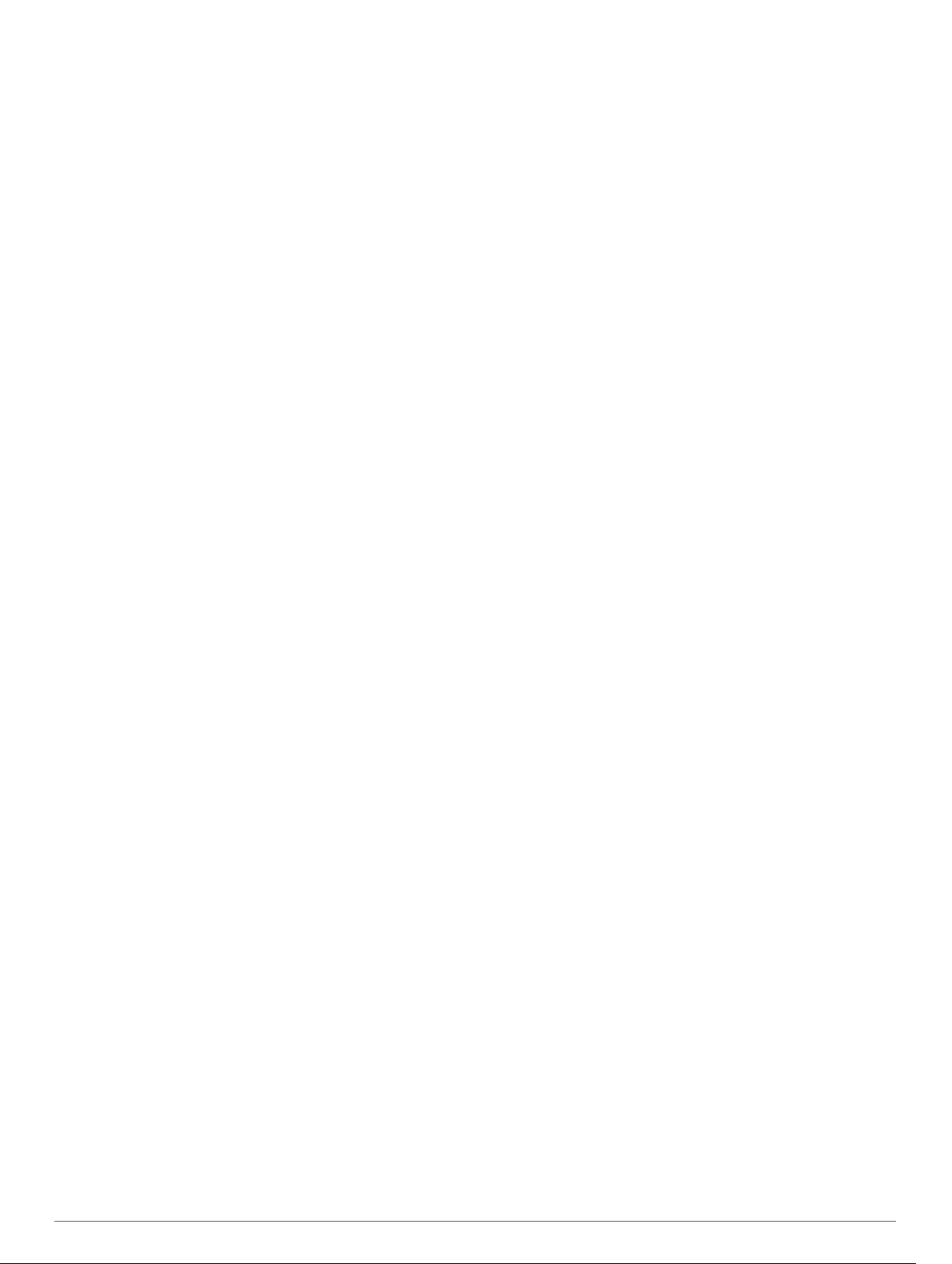
Združevanje telefona in slušalk................................................ 14
Pametna obvestila.................................................................... 14
Prejemanje obvestil..............................................................14
Ogled seznama obvestil.......................................................14
Prostoročno klicanje................................................................. 14
Nastavitev funkcij Bluetooth za napravo Apple®...................... 14
Onemogočenje funkcij Bluetooth (iPhone®)........................ 14
Nastavitev funkcij Bluetooth za pametni telefon s sistemom
Android™.................................................................................. 14
Onemogočenje funkcij Bluetooth (Android)......................... 15
Prekinitev povezave z napravo Bluetooth................................ 15
Brisanje združenega telefona................................................... 15
Promet........................................................................... 15
Prejemanje prometnih informacij s pametnim telefonom.......... 15
Prejemanje prometnih informacij s sprejemnikom prometnih
informacij.................................................................................. 15
Naročnine za sprejemnike prometnih informacij.................. 15
Ogled prometa na zemljevidu................................................... 15
Iskanje prometnih dogodkov................................................ 15
Uporaba programov..................................................... 15
Ogled priročnika za uporabo v napravi..................................... 15
Predvajalnik.............................................................................. 16
Dodajanje orodja za predvajanje glasbe na zemljevid......... 16
Spreminjanje vira predstavnosti........................................... 16
Posnetki BirdsEye.....................................................................16
Prenos posnetkov BirdsEye................................................. 16
Načrtovalnik potovanja............................................................. 16
Načrtovanje potovanja......................................................... 16
Urejanje in spreminjanje vrstnega reda lokacij na
potovanju............................................................................. 16
Odkrivanje znamenitosti na potovanju................................. 16
Spreminjanje možnosti načrtovanja potovanja.................... 16
Navigacija po shranjenem potovanju................................... 17
Deljenje načrtovane poti........................................................... 17
Sledi.......................................................................................... 17
Beleženje sledi..................................................................... 17
TracBack®................................................................................ 17
Sledenje nedavni sledi......................................................... 17
Shranjevanje nedavne sledi kot potovanje.......................... 17
Beleženje zgodovine servisa.................................................... 17
Dodajanje kategorije storitev................................................17
Ogled vremenske napovedi...................................................... 17
Ogled vremena blizu drugega mesta................................... 17
Ogled vremenske slike.........................................................17
Ogled vremenskih opozoril.................................................. 17
Ogled razmer na cesti.......................................................... 17
Ustvarjanje povratne načrtovane poti....................................... 18
Prometne kamere photoLive.................................................... 18
Ogled in shranjevanje prometnih kamer photoLive............. 18
Ogled prometnih kamer photoLive na zemljevidu................ 18
Ogled prejšnjih načrtovanih poti in ciljev.................................. 18
Nastavitve zūmo........................................................... 18
Nastavitve zemljevida in vozila................................................. 18
Omogočanje zemljevidov..................................................... 18
Nastavitve navigacije................................................................ 18
Nastavitve načina izračuna.................................................. 18
Nastavitev simuliranega položaja........................................ 18
Nastavitve Bluetooth................................................................. 19
Nastavitve omrežja Wi‑Fi.......................................................... 19
Nastavitve pomoči za voznika.................................................. 19
Nastavitve zaslona....................................................................19
Nastavitve prometnih informacij................................................19
Nastavitve merskih enot in oblike zapisa časa......................... 19
Nastavljanje časa................................................................. 19
Nastavitve jezika in tipkovnice.................................................. 19
Nastavitve naprave in zasebnosti
Povrnitev tovarniških nastavitev............................................... 20
............................................. 19
Informacije o napravi................................................... 20
Ogled zakonsko predpisanih informacij in informacij o skladnosti
na elektronski nalepki............................................................... 20
Specifikacije.............................................................................. 20
Polnjenje naprave..................................................................... 20
Vzdrževanje naprave.................................................... 20
Središče za podporo Garmin.................................................... 20
Posodobitve zemljevidov in programske opreme..................... 20
Vzpostavljanje povezave z omrežjem Wi‑Fi........................ 20
Posodabljanje zemljevidov in programske opreme z
omrežjem Wi‑Fi.................................................................... 20
Posodobitve izdelkov........................................................... 21
Nega naprave........................................................................... 21
Čiščenje zunanjega ohišja................................................... 21
Čiščenje zaslona na dotik.................................................... 21
Preprečevanje kraje............................................................. 21
Ponovni zagon naprave............................................................ 21
Odstranjevanje naprave, nosilca in vakuumskega prijemala.... 22
Odstranjevanje naprave z nosilca........................................ 22
Odstranjevanje naprave iz vakuumskega prijemala............ 22
Odstranitev vakuumskega prijemala z vetrobranskega
stekla....................................................................................22
Menjava varovalke v napajalnem kablu vozila......................... 22
Odpravljanje težav........................................................ 22
Vakuumski nosilec se ne drži na vetrobranskem steklu........... 22
Naprava ne pridobi satelitskih signalov.................................... 22
Baterija ne ostane dolgo napolnjena........................................ 22
Naprava ne vzpostavi povezave s telefonom........................... 22
Moja naprava v računalniku ni prikazana kot odstranljiv
pogon........................................................................................ 22
Moja naprava v računalniku ni prikazana kot prenosna
naprava..................................................................................... 22
Naprava v računalniku ni prikazana niti kot prenosna naprava
niti kot odstranljiv pogon........................................................... 22
Dodatek......................................................................... 22
Nameščanje pomnilniške kartice za zemljevide in podatke...... 22
Upravljanje podatkov................................................................ 23
O pomnilniških karticah........................................................ 23
Priklop naprave na računalnik............................................. 23
Prenašanje datotek GPX iz računalnika.............................. 23
Prenašanje podatkov iz računalnika.................................... 23
Odklop kabla USB................................................................23
Dodajanje podatkov programske opreme BaseCamp™ v
program Garmin Explore......................................................23
Ogled stanja signala GPS........................................................ 24
Nakup dodatnih zemljevidov..................................................... 24
Kazalo............................................................................ 25
ii Kazalo vsebine
Page 5
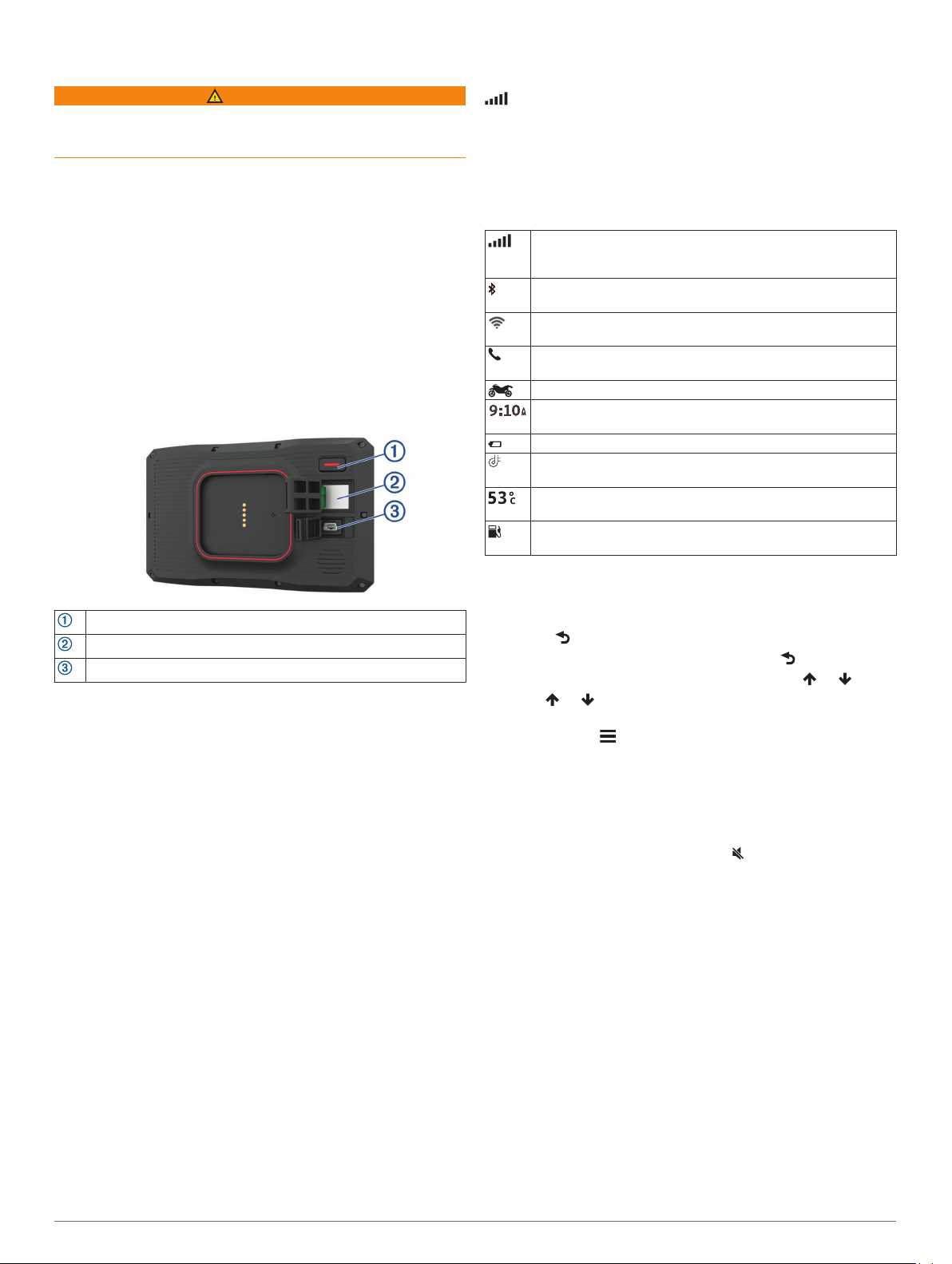
Uvod
OPOZORILO
Za opozorila in pomembne informacije o izdelku si oglejte
navodila Pomembne informacije o varnosti in izdelku v škatli
izdelka.
Vzpostavite povezavo z omrežjem Wi‑Fi® (Vzpostavljanje
1
povezave z omrežjem Wi‑Fi, stran 20)(izbirno).
Združite telefon in slušalke Bluetooth® (Združevanje telefona
2
in slušalk, stran 14) (izbirno).
Posodobite zemljevide in programsko opremo v napravi
3
(Posodobitve izdelkov, stran 21).
Pridobite signale GPS (Iskanje signalov GPS, stran 1).
4
Namestite napravo in jo priklopite na napajanje.
5
Nastavite svetlost zaslona (Nastavljanje svetlosti zaslona,
6
stran 1).
Začnite navigacijo do cilja (Začetek načrtovane poti,
7
stran 5).
Pregled naprave
Po potrebi se odpravite na odprto območje, kjer v bližini ni
3
visokih stavb in dreves.
v vrstici stanja označuje moč signala. Ko se zapolni vsaj
polovica črtic, je naprava pripravljena za navigacijo.
Ikone vrstice stanja
Vrstica stanja je na vrhu glavnega menija. Ikone v vrstici stanja
prikazujejo informacije o funkcijah naprave. Nekatere ikone
lahko izberete in spremenite nastavitve ali si ogledate dodatne
informacije.
Stanje signala GPS. Držite za ogled natančnosti GPS-a in
pridobljenih informacij o satelitih (Ogled stanja signala GPS,
stran 24).
Stanje tehnologije Bluetooth. Izberite za ogled nastavitev za
Bluetooth (Nastavitve Bluetooth, stran 19).
Moč signala Wi-Fi. Izberite za spremembo nastavitev omrežja
Wi-Fi (Nastavitve omrežja Wi‑Fi, stran 19).
Povezano s prostoročnim klicanjem. Izberite za klicanje
(Prostoročno klicanje, stran 14).
Aktivni način uporabe. Izberite za spremembo načina uporabe.
Trenutni čas. Izberite za nastavitev časa (Nastavljanje časa,
stran 19).
Stanje napolnjenosti baterije.
Stanje povezave s programom Garmin Drive™ (Združevanje
telefona in slušalk, stran 14).
Temperatura. Izberite za ogled vremenske napovedi (Ogled
vremenske napovedi, stran 17).
Stanje goriva. Izberite za ogled informacij o merjenju goriva
(Merjenje goriva, stran 8).
tipka za vklop/izklop
Reža za pomnilniško kartico microSD
Vrata za napajanje in prenos podatkov USB
®
Vklop ali izklop naprave
• Če želite vklopiti napravo, pritisnite gumb za vklop ali izklop
ali napravo priklopite na napajanje.
• Če želite napravo preklopiti v način varčevanja z energijo,
pritisnite gumb za vklop ali izklop, ko je naprava vklopljena.
Ko je naprava v načinu varčevanja z energijo, je zaslon
izklopljen in naprava porablja zelo malo energije, ko jo želite
uporabljati, pa se takoj zbudi.
NAMIG: napravo lahko hitreje napolnite tako, da jo med
polnjenjem preklopite v način varčevanja z energijo.
• Če želite napravo popolnoma izklopiti, držite gumb za vklop
ali izklop, dokler se na zaslonu ne prikaže poziv, nato pa
izberite Izklopljeno.
Poziv se prikaže po petih sekundah. Če gumb za vklop ali
izklop spustite, preden se prikaže poziv, naprava preklopi v
način varčevanja z energijo.
Iskanje signalov GPS
Ko vklopite navigacijsko napravo, mora sprejemnik GPS zbrati
podatke o satelitih in določiti trenutno lokacijo. Čas za
pridobivanje satelitskih signalov je odvisen od več dejavnikov:
razdalje od lokacije, kjer ste nazadnje uporabljali navigacijsko
napravo, ali imate neoviran pogled na nebo in pred koliko časa
ste nazadnje uporabljali navigacijsko napravo. Ko prvič vklopite
navigacijsko napravo, bo pridobivanje satelitskih signalov morda
trajalo nekaj minut.
Vklopite napravo.
1
Počakajte, da naprava poišče satelite.
2
Uporaba tipk na zaslonu
Z gumbi na zaslonu lahko krmarite po straneh, menijih in
možnostih menijev v napravi.
• Izberite , da se vrnete na prejšnji zaslon.
• Če se želite hitro vrniti v glavni meni, držite .
• Za premikanje po seznamih ali menijih izberite ali .
• Držite ali za hitrejše pomikanje.
• Za ogled kontekstnega menija z možnostmi za trenutni
zaslon izberite .
Nastavitev glasnosti
Izberite Glasnost.
1
Izberite možnost:
2
• Glasnost nastavite z drsnikom.
• Za izklop zvoka naprave izberite .
• Če želite omogočiti ali onemogočiti dodatne možnosti
zvoka, izberite potrditveno polje.
Uporaba mešalnika zvoka
Z mešalnikom zvoka lahko nastavite ravni glasnosti za različne
vrste zvokov, kot so navigacijski pozivi ali telefonski klici. Raven
za posamezno vrsto zvoka je delež glavne glasnosti.
Izberite Glasnost.
1
Izberite Mešalnik zvoka.
2
Z drsniki prilagodite glasnost posamezne vrste zvoka.
3
Nastavljanje svetlosti zaslona
Izberite Nastavitve > Zaslon > Svetlost.
1
S premikanjem drsnika nastavite želeno osvetlitev.
2
Načini prevoza
Usmerjanje in navigacija se izračunavata drugače glede na
način prevoza. Trenutni način transporta označuje ikona v vrstici
stanja.
Uvod 1
Page 6
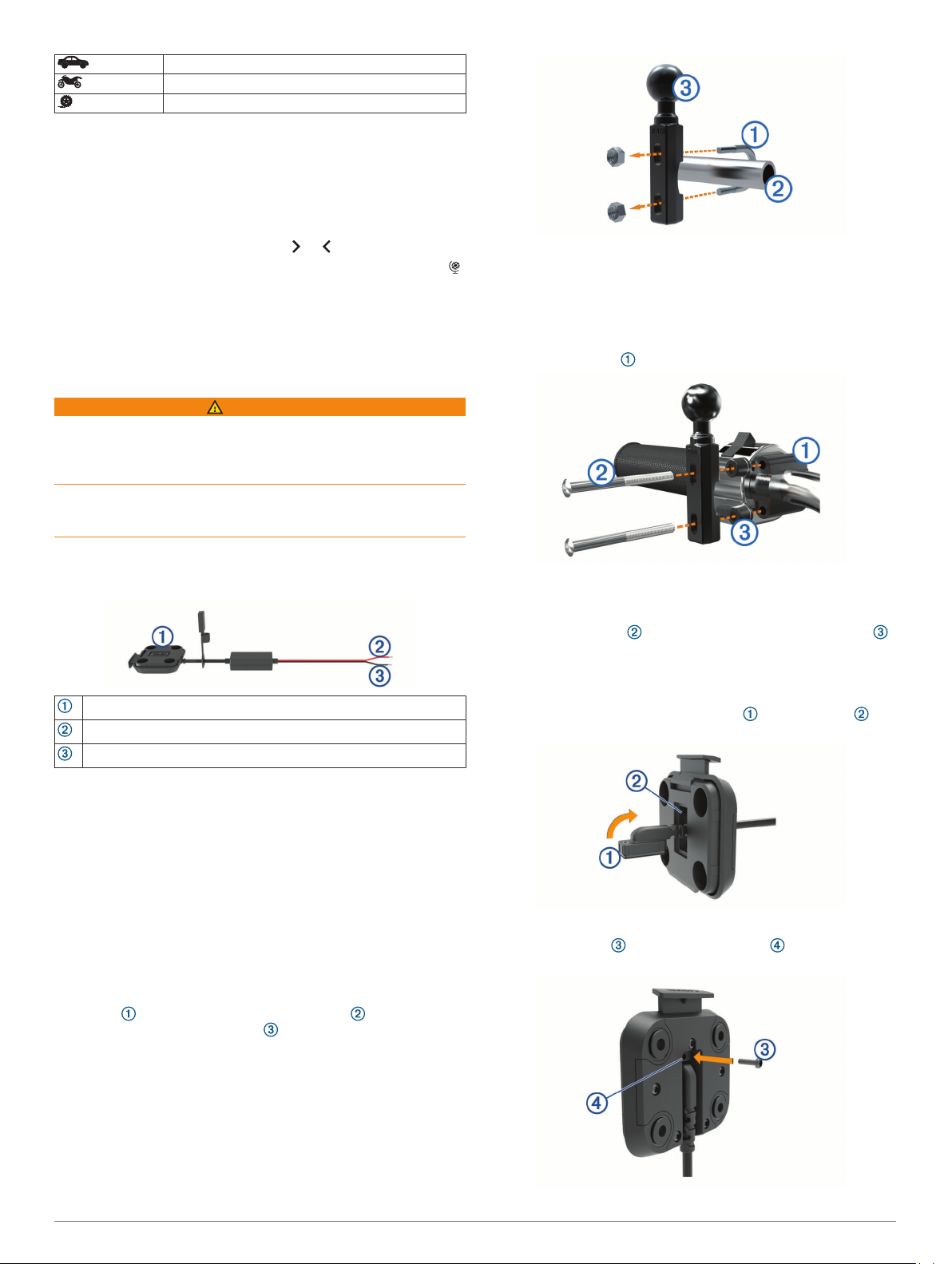
Način avtomobila
Način motocikla
Način izven poti
Izbira načina prevoza
Izberite ikono načina prevoza v vrstici stanja.
Uporaba tipkovnice z velikimi gumbi
V nastavitvah jezika in tipkovnice lahko omogočite dodatne
jezike ali postavitve tipkovnice .
• Za ogled dodatnih znakov izberite ali .
• Za preklop na druge jezike in postavitve tipkovnice izberite .
Namestitev
Namestitev naprave na motor
Napajalni nosilec za motocikel
OPOZORILO
Garmin® močno priporoča, da napravo namesti izkušen
inštalater z ustreznim znanjem o električnih sistemih. Nepravilno
ožičenje napajalnega kabla lahko povzroči poškodbe na vozilu
ali bateriji in telesne poškodbe.
Za opozorila in pomembne informacije o izdelku si oglejte
navodila Pomembne informacije o varnosti in izdelku v škatli
izdelka.
Privijte matice, da zavarujete nosilec.
2
OPOMBA: priporočen vrtilni moment je 50 lbf-pol (5,65 Nm).
Ne prekoračite vrtilnega momenta 80 lbf-pol (9,04 Nm).
Nameščanje nosilca krmila na nosilec sklopke ali zavornega sklopa
Odstranite dva tovarniška vijaka z nosilca sklopke ali
1
zavornega sklopa .
Naprava mora biti nameščena na primerno in varno mesto na
vašem motorju, glede na razpoložljive vire napajanja in varno
usmerjanje kablov. Varovalka ni potrebna.
Nosilec za motor
Napajanje sistema z napetostjo 10–30 Vdc (rdeč)
Ozemljitev sistema (črn)
OPOMBA: napravi so priloženi dodatni deli za več možnosti
namestitve in povezovanja žic. Za več informacij o uporabi teh
delov z motornim kolesom se obrnite na izkušenega monterja.
Ušesni kabelski čevelj za stiskanje: omogoča priklop
kabelskega snopa neposredno na pol akumulatorja.
Kabelska vezica: omogoča pritrditev kablov na okvir motornega
kolesa.
Namestitev nosilca na krmilu
Naprava vključuje dele za dve možnosti namestitve nosilca na
krmilu. Za nosilce po meri je lahko potreben dodaten komplet za
namestitev.
Namestitev U-vijaka in nosilca na krmilu
U-vijak namestite okoli nosilca na krmilu , in privijte
1
konce skozi nosilec na krmilu .
OPOMBA: priložena sta 1/4-palčni standardni in M6 vijak.
Določite velikost tovarniških vijakov na nosilcu sklopke/
zavornega sklopa.
Privijte nove vijake skozi nosilec na krmilu, distančnike
2
in nosilec sklopke ali zavornega sklopa.
Privijte vijake, da zavarujete nosilec.
3
Priključitev napajalnih kablov na nosilec na motorju
Potisnite konektor napajalnega kabla skozi odprtino v
1
nosilcu za motorno kolo.
Povlecite kabel nazaj, da se tesno prilega.
2
Privijte črni vijak v hrbtno stran nosilca , da pritrdite
3
kabel.
2 Namestitev
Page 7
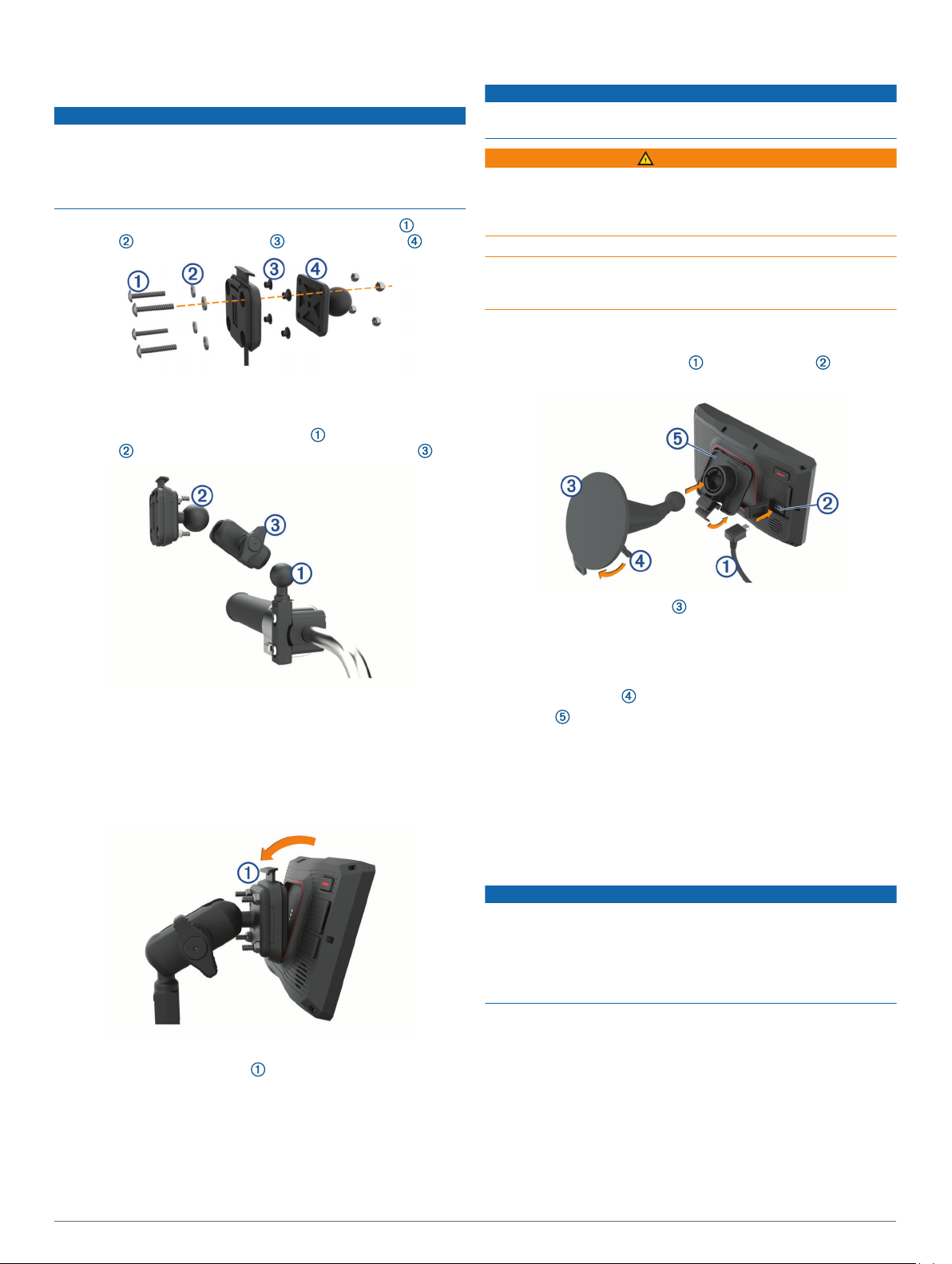
OPOMBA: v embalaži je priložen dodatni nadomestni vijak.
Priključitev osnovne plošče na nosilec na motorju
OBVESTILO
Neposreden trajen stik z osnovno ploščo ali s katerim koli delom
motocikla lahko sčasoma poškoduje nosilec. Te vrste poškodb
preprečite tako, da med nosilec in osnovno ploščo postavite
distančnike in zagotovite, da se noben del naprave ali nosilca ne
dotika motocikla.
Privijte vijake M4 x 20 mm z nizko cilindrično glavo skozi
1
tesnilo , nosilec, distančnike in osnovno ploščo .
Privijte matice, da zavarujete osnovno ploščo.
2
Priključitev osnovne plošče na nosilec na krmilu
Poravnajte kroglico nosilca na krmilu in kroglico osnovne
1
plošče z obema koncema dvojnega vtičnega kraka .
Namestitev naprave v avtomobil
OBVESTILO
Pred namestitvijo naprave si preberite o zakonih, ki se nanašajo
na nameščanje na vetrobransko steklo.
OPOZORILO
Izdelek vsebuje litij-ionsko baterijo. Če želite preprečiti možnost
poškodb oseb ali naprave, ki jo lahko povzroči izpostavljenost
baterij visoki temperaturi, je ne izpostavljajte neposredni sončni
svetlobi.
Ne uporabljajte vakuumskega nosilca na motorju.
Za opozorila in pomembne informacije o izdelku si oglejte
navodila Pomembne informacije o varnosti in izdelku v škatli
izdelka.
OPOMBA: avtomobilski nosilec ni priložen vsem modelom. Za
nakup dodatne opreme obiščite garmin.com.
Avtomobilski napajalni kabel priklopite v vrata na
1
napravi.
Vstavite obe kroglici v dvojni vtični krak.
2
Rahlo privijte gumb.
3
Prilagodite za optimalno gledanje in delovanje.
4
Privijte gumb, da zavarujete nosilec.
5
Namestitev naprave v nosilec za motocikel
Napravo s spodnjim delom vstavite v nosilec.
1
Zgornji del naprave potisnite naprej, da se zaskoči.
2
Ko vstavite napravo, zapah na nosilcu ostane v zgornjem
položaju.
Odstranjevanje naprave z nosilca za motocikel
Pritisnite gumb za sprostitev na zgornjem delu nosilca.
1
Dvignite napravo ven.
2
Z vakuumskega prijemala odstranite prozorno zaščitno
2
plastiko.
Vetrobransko steklo in vakuumsko prijemalo očistite in
3
osušite s krpo, ki ne pušča vlaken.
Vakuumsko prijemalo pritisnite na vetrobransko steklo in
4
premaknite ročico nazaj proti steklu.
Nosilec pritrdite na nastavek vakuumskega prijemala.
5
Napravo s spodnjim delom vstavite v nosilec.
6
Napravo potisnite v nosilec, da se zaskoči.
7
Drug konec avtomobilskega napajalnega kabla priklopite v
8
vtičnico.
Funkcije in opozorila za obveščanje
voznika
OBVESTILO
Opozorila za voznika in funkcija omejitve hitrosti so samo
informativni in ne nadomeščajo odgovornosti, da je treba
upoštevati vse postavljene znake za omejitev hitrosti in vedno
voziti varno. Garmin ni odgovoren za nobeno prometno kazen
ali poziv, ki ga prejmete zaradi neupoštevanja veljavnih
prometnih zakonov in znakov.
Naprava je opremljena s funkcijami, ki lahko spodbudijo
varnejšo vožnjo tudi, če vozite na območju, ki ga poznate.
Naprava predvaja zvok ali sporočilo in prikaže informacije za
vsako opozorilo. Omogočite ali onemogočite lahko zvok ali
sporočilo za posamezno vrsto opozoril. Vsa opozorila niso na
voljo na vseh območjih.
Območja šol ali bližina šol: naprava predvaja zvok in prikaže
razdaljo do šole ali območja šole, ki je pred vami, ter omejitev
hitrosti (če je na voljo).
Funkcije in opozorila za obveščanje voznika 3
Page 8
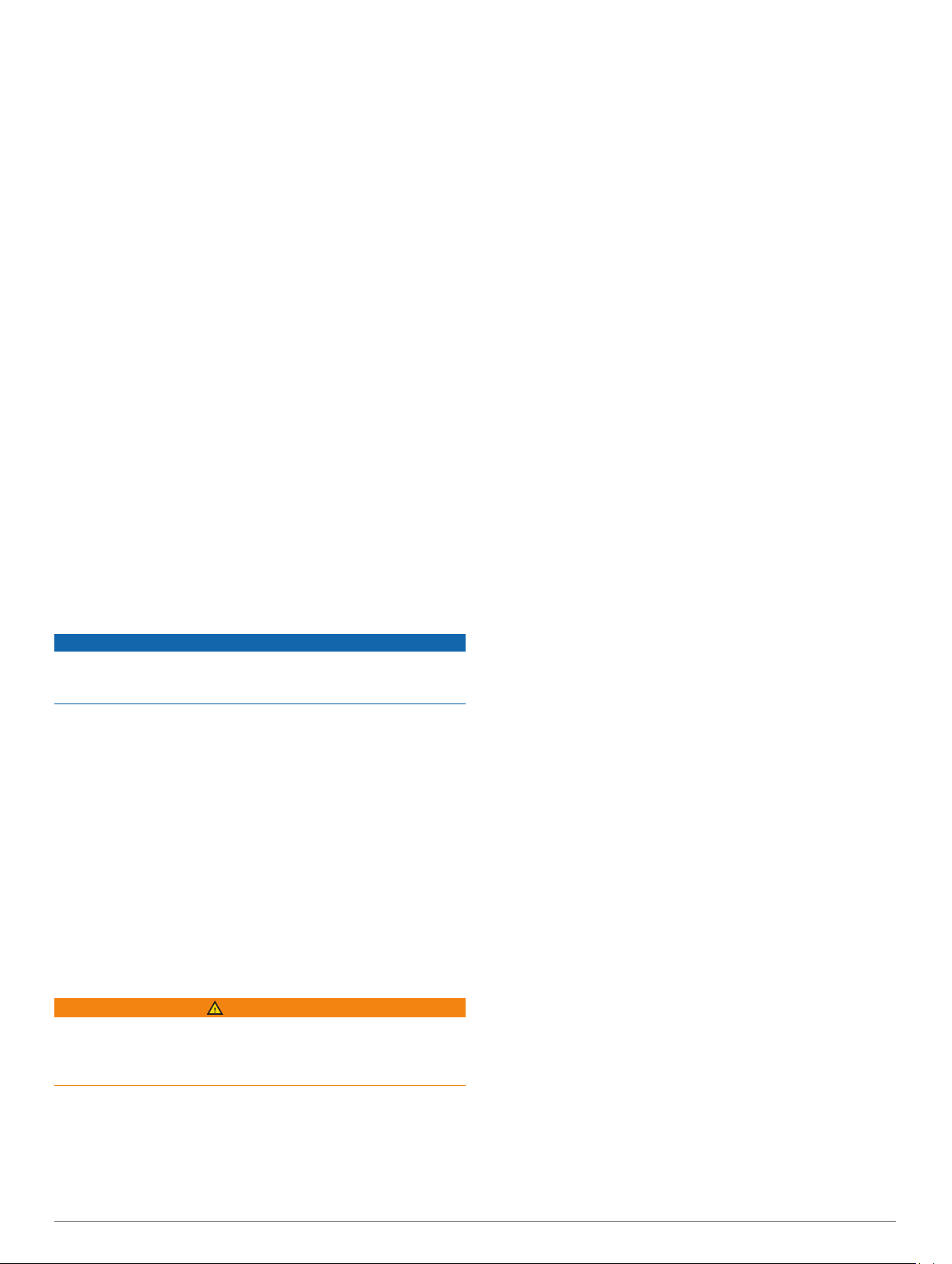
Zmanjšanje omejitve hitrosti: naprava predvaja zvok in
prikaže zmanjšanje omejitve hitrosti, ki je pred vami, da se
lahko pripravite na zmanjšanje hitrosti.
Opozorilo o prehitri vožnji: naprava predvaja zvok in prikaže
rdeč rob na ikoni omejitve hitrosti, ko presežete omejitev
hitrosti na trenutni cesti.
Železniški prehod: naprava predvaja zvok in prikaže razdaljo
do železniškega prehoda, ki je pred vami.
Prehod za živali: naprava predvaja zvok in prikaže razdaljo do
prehoda za živali, ki je pred vami.
Ovinek: naprava predvaja zvok in prikaže razdaljo do ovinka na
cesti.
Počasnejši promet: naprava predvaja zvok in prikaže razdaljo
do počasnejšega prometa, ko se približujete počasnejšemu
prometu z višjo hitrostjo. Za uporabo te funkcije mora
naprava sprejemati prometne informacije.
Načrtovanje odmorov: naprava predvaja zvok in predlaga
počivališča, ki so pred vami, potem ko vozite brez postanka
več kot dve uri.
Omogočanje ali onemogočanje opozoril za voznika
Posamezna zvočna opozorila za voznika lahko izklopite.
Vizualna opozorila se prikažejo tudi, če je zvočno opozorilo
onemogočeno.
Izberite Nastavitve > Pomoč za voznika > Opozorila za
1
voznika.
Izberite ali počistite potrditveno polje poleg posameznega
2
opozorila.
Prometne kamere za vožnjo pri rdeči luči in prehitro vožnjo
OBVESTILO
Garmin ne odgovarja za natančnost ali posledice uporabe zbirke
podatkov o prometnih kamerah za preprečevanje vožnje pri
rdeči luči in prehitre vožnje.
OPOMBA: funkcija ni na voljo za vse regije ali modele izdelka.
Informacije o lokacijah prometnih kamer za vožnjo pri rdeči luči
in prehitro vožnjo so na voljo na nekaterih območjih za nekatere
modele izdelka. Naprava vas opozori, ko se približujete
prijavljeni prometni kameri za prehitro vožnjo ali vožnjo pri rdeči
luči.
• Na nekaterih območjih lahko naprava prejema podatke v živo
o kamerah za preprečevanje vožnje pri rdeči luči in prehitre
vožnje, ko je povezana s pametnim telefonom, v katerem je
nameščen program Garmin Drive.
• S programsko opremo Garmin Express™ (garmin.com
/express) lahko posodobite zbirko podatkov o kamerah,
shranjeno v vaši napravi. Napravo posodabljajte redno, da
boste prejemali najnovejše informacije o kamerah.
Zaznavanje dogodkov in obveščanje o njih
OPOZORILO
Naprava omogoča, da pošljete svojo lokacijo stiku v sili. To je
dodatna funkcija, na katero se ne smete zanesti kot na glavni
način za priklic pomoči v sili. Program Garmin Drive ne stopi v
stik z službami za ukrepanje v sili v vašem imenu.
Naprava zūmo z vgrajenimi senzorji zaznava morebitne
dogodke z vozilom.
• Če nastavite stik v primeru dogodka, lahko naprava pošlje
stiku samodejno besedilno sporočilo, ko zazna dogodek in se
vozilo ustavi. To lahko pomaga opozoriti stik na vašo
situacijo, če ne morete klicati ali poslati sporočila. Za to
funkcijo je potrebna povezava s programom Garmin Drive in
aktivna podatkovna povezava za pošiljanje sporočila.
• Če niste nastavili stika v primeru dogodka, bo naprava
samodejno prikazala najbližji naslov ali geografske
koordinate, ko zazna dogodek. Ta funkcija je uporabna, ko
morate reševalcem povedati, kje ste.
• Če je z napravo zūmo povezana naprava inReach®, lahko
ročno pošljete sporočilo SOS, ko prva naprava zazna
dogodek.
Nastavitev stika v primeru dogodka
Preden lahko nastavite stik v primeru zaznanega dogodka,
morate narediti naslednje:
• Povežite napravo s programom Garmin Drive (Združevanje
telefona in slušalk, stran 14).
• Izberite Nastavitve > Brezžična omrežja in preverite, ali je
za telefon omogočena možnost Telefonski klici.
Naprava mora pri nastavitvi stika v primeru dogodka imeti
dostop do programa Garmin Drive in imenika v pametnem
telefonu. Če ne želite uporabljati naprave za prostoročno
telefoniranje, lahko onemogočite možnost Telefonski klici, ko
dokončate nastavitev stika v primeru dogodka.
Izberite Nastavitve > Pomoč za voznika > Obveščanje o
1
dogodku > Nadaljuj.
Prikaže se seznam stikov v pametnem telefonu.
Izberite stik in nato Naslednji.
2
Preverite telefonsko številko stika in izberite Naslednji.
3
Vnesite svoje ime ali vzdevek in izberite Končano.
4
Preglejte vzorec sporočila v primeru dogodka in izberite
5
Naslednji.
Sledite navodilom na zaslonu za obveščanje stika, da ste ga
6
dodali kot stik v primeru dogodka.
OPOMBA: v sporočilu obvestila o dogodku je navedeno vaše
ime oz. vzdevek, ki ste ga vnesli, vendar sporočilo ni poslano
z vaše telefonske številke. Za pošiljanje sporočila se
uporablja storitev drugih ponudnikov, zato stik v primeru
dogodka opozorite, da bo sporočilo poslano z neznane
številke.
Izberite V redu.
7
Preglejte podatke in izberite Shrani.
8
Preklic obvestila o dogodku
Ko naprava zazna dogodek, ste s sporočilom in glasovnim
pozivom opozorjeni, da bo sporočilo poslano stiku v primeru
dogodka. Sproži se 60-sekundni odštevalnik časa od trenutka
zaznave dogodka in ko čas poteče, naprava samodejno pošlje
sporočilo. Če ne želite poslati sporočila, ga lahko prekličete.
Preden čas poteče, izberite Prekliči.
Onemogočanje obvestil o dogodku
Ko so obvestila o dogodku onemogočena, naprava ne pošlje
obvestila SMS, če zazna dogodek.
Izberite Nastavitve > Pomoč za voznika > Obveščanje o
1
dogodku.
Počistite potrditveno polje SMS o zazn. dogodku.
2
Daljinski upravljalnik za inReach
Funkcija daljinskega upravljalnika naprave inReach omogoča,
da napravo za satelitsko komunikacijo inReach (na prodaj
ločeno) upravljate z napravo zūmo. Pripomoček omogoča
pošiljanje sporočil, ogled vremenske napovedi, pošiljanje
opozoril SOS in druge funkcije. Za nakup naprave inReach
obiščite buy.garmin.com.
Povezovanje naprave inReach
Napravo inReach postavite največ 3 m (10 čevljev) od
1
naprave zūmo.
4 Funkcije in opozorila za obveščanje voznika
Page 9
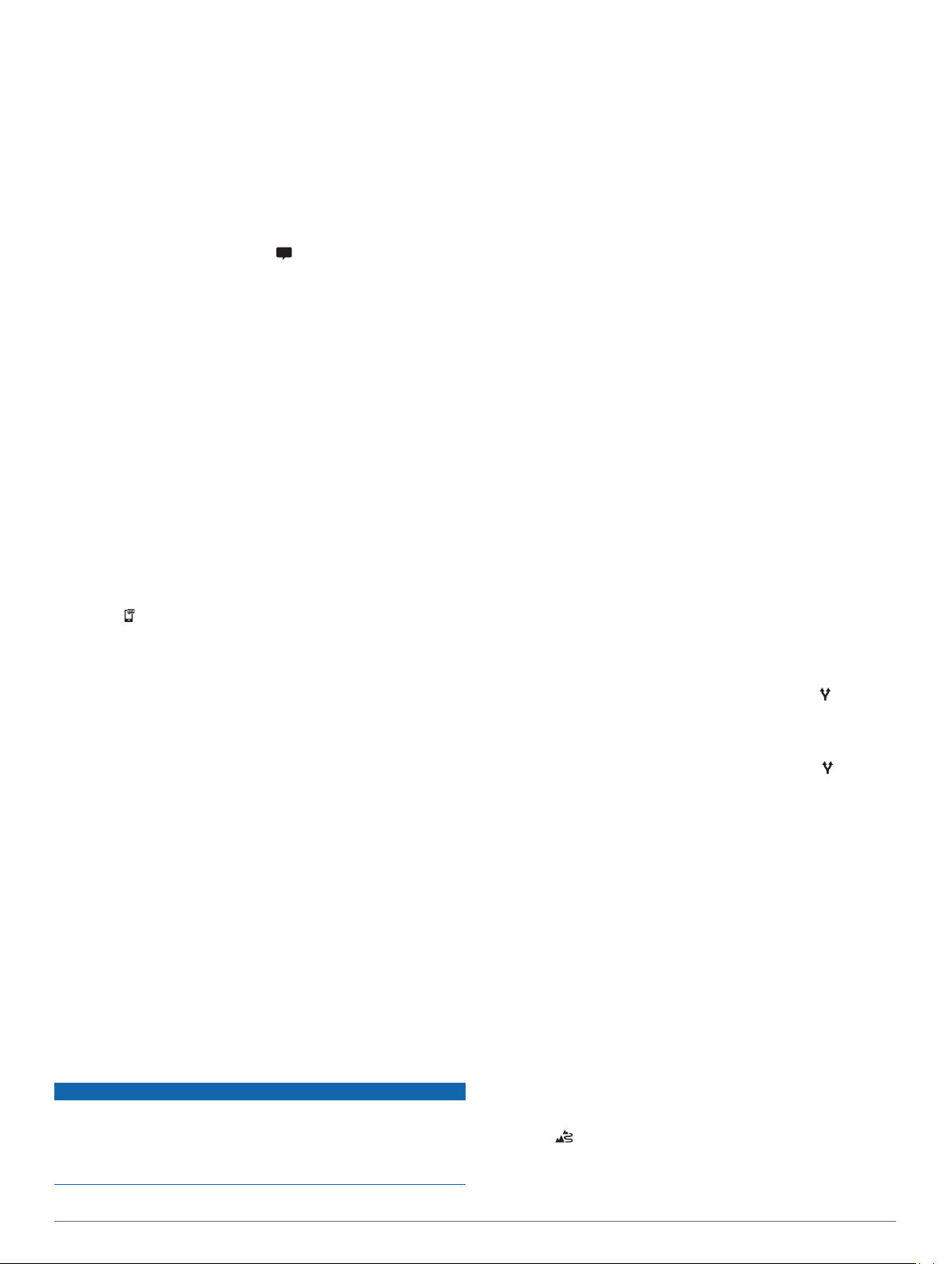
V napravi zūmo izberite Programi > inReach.
2
Sledite navodilom na zaslonu naprave zūmo, da dokončate
3
postopek seznanjanja.
Ko je seznanjanje končano, se napravi inReach in zūmo
samodejno povežeta, ko sta v dosegu.
Pošiljanje sporočila inReach
Preden lahko pošljete sporočilo inReach z napravo zūmo,
morate napravo združiti z združljivo napravo inReach
(Povezovanje naprave inReach, stran 4).
Z napravo lahko pošiljate sporočila inReach svojim stikom.
Izberite Programi > inReach > .
1
Izberite Novo sporočilo.
2
Izberite Izberite stike, da dodate enega ali več stikov.
3
Vnesite sporočilo.
4
Izberite Pošlji.
5
sporočila SOS
V nujnem primeru lahko stopite v stik z mednarodnim centrom
za usklajevanje reševanja družbe GEOS (IERCC) in zaprosite
za pomoč. Če pritisnete gumb SOS, pošljete sporočilo centru za
usklajevanje reševanja, ki obvesti ustrezne službe za odzivanje
v sili o vašem položaju. Med čakanjem na prihod pomoči lahko
komunicirate s centrom za usklajevanje reševanja. Funkcijo
SOS uporabite samo v dejanskem nujnem primeru.
Pošiljanje sporočila SOS za reševanje
Preden lahko z napravo zūmo pošljete sporočilo SOS za
reševanje, jo morate združiti z združljivo napravo inReach
(Povezovanje naprave inReach, stran 4).
OPOMBA: v načinu SOS naprave inReach ni mogoče izklopiti.
Izberite Programi > inReach.
1
Izberite .
2
Počakajte na odštevanje za sporočilo SOS.
3
Naprava pošlje privzeto sporočilo službi za odzivanje v sili, v
katerem so podrobnosti o vaši lokaciji.
Odgovorite na potrditveno sporočilo službe za odzivanje v
4
sili.
Z odgovorom službi za odzivanje v sili sporočite, da ste
zmožni sodelovati z njo med reševanjem.
Prvih 10 minut reševanja se službi za odzivanje v sili pošlje
posodobljena lokacija vsako minuto. Po prvih 10 minutah se
zaradi varčevanja z baterijo posodobljena lokacija pošlje
vsakih 10 minut, če se naprava premika, in vsakih 30 minut,
če miruje.
Preklic sporočila SOS za reševanje
Če pomoči ne potrebujete več, lahko prekličete sporočilo SOS
za reševanje, ki je poslano službi za odzivanje v sili.
Izberite Prekliči SOS > Prekliči SOS.
Naprava pošlje zahtevo za preklic. Ko prejmete potrditveno
sporočilo službe za odzivanje v sili, naprava preklopi nazaj v
običajno delovanje.
Ogled obvestil o zakonih o uporabi čelade
Obvestila o zakonih o uporabi čelade in zaščite oči se lahko
prikažejo v napravi zūmo, ko naprava prvič pridobi satelitske
signale in ko se približa lokaciji z varnostnimi predpisi za
motocikle.
OBVESTILO
Garmin priporoča, da zaradi varnosti vsi potniki uporabljajo
čelade. Obvestila o zakonih o uporabi čelade so samo
informativna ter se lahko spremenijo in niso namenjena kot
pravni nasvet. Obvestila o zakonih o uporabi čelade so na voljo
samo v ZDA in Kanadi.
Za ogled dodatnih podrobnosti izberite obvestilo.
Iskanje zakonov o uporabi čelade
Zakone o uporabi čelade lahko iščete po državi ali provinci.
Izberite Programi > Priročnik za uporabo čelade.
1
Izberite zvezno državo ali provinco.
2
Navigacija do cilja
Načrtovane poti
Načrtovana pot je pot od trenutne lokacije do enega ali več
ciljev.
• Naprava izračuna priporočeno načrtovano pot do cilja na
podlagi možnosti, ki jih nastavite, kot so na primer način
izračunavanja načrtovane poti (Spreminjanje načina izračuna
načrtovane poti, stran 6) in izogibanja (Izogibanje
zastojem, cestninam in območjem, stran 7).
• Naprava se lahko samodejno izogiba cestam, ki niso
primerne za aktivni profil vozila.
• S priporočeno načrtovano potjo lahko hitro začnete
uporabljati navigacijo do cilja, izberete pa lahko tudi drugo
načrtovano pot (Začetek načrtovane poti, stran 5).
• Če obstajajo posebne ceste, ki jih morate uporabiti ali se jim
izogniti, lahko načrtovano pot prilagodite (Oblikovanje
načrtovane poti, stran 7).
• Načrtovani poti lahko dodate več ciljev (Dodajanje lokacij v
načrtovano pot, stran 7).
Začetek načrtovane poti
Izberite Kam? in poiščite lokacijo.
1
Izberite lokacijo.
2
Izberite možnost:
3
• Za začetek navigacije s priporočeno načrtovano potjo
izberite Pojdi!.
• Če želite izbrati drugo načrtovano pot, izberite in nato
izberite načrtovano pot.
Druge načrtovane poti se prikažejo na desni strani
zemljevida.
• Če želite urediti potek načrtovane poti, izberite >
Urejanje načrtovane poti in načrtovani poti dodajte točke
oblikovanja (Oblikovanje načrtovane poti, stran 7).
Naprava izračuna načrtovano pot do lokacije in vas vodi z
glasovnimi pozivi in informacijami na zemljevidu (Načrtovana pot
na zemljevidu, stran 6). Na robu zemljevida se za nekaj
sekund prikaže predogled glavnih cest na načrtovani poti.
Če se želite ustaviti na dodatnih ciljih, lahko načrtovani poti
dodate lokacije (Dodajanje lokacij v načrtovano pot, stran 7).
Vožnja po načrtovani poti s funkcijo Garmin
Adventurous Routing
Naprava lahko izračuna pustolovske načrtovane poti, ki dajejo
prednost ovinkastim cestam in hribom ter vključujejo manj
avtocest. S to funkcijo bo vožnja morda prijetnejša, lahko pa
podaljša čas ali razdaljo do cilja.
OPOMBA: funkcija ni na voljo v vseh modelih naprave ali za vse
regije zemljevida.
Izberite Kam? > Kategorije.
1
Po potrebi izberite podkategorijo.
2
Izberite lokacijo.
3
Izberite .
4
Z drsnikom povečajte ali zmanjšajte pustolovsko raven
5
načrtovane poti.
Izberite Pojdi!.
6
™
Navigacija do cilja 5
Page 10
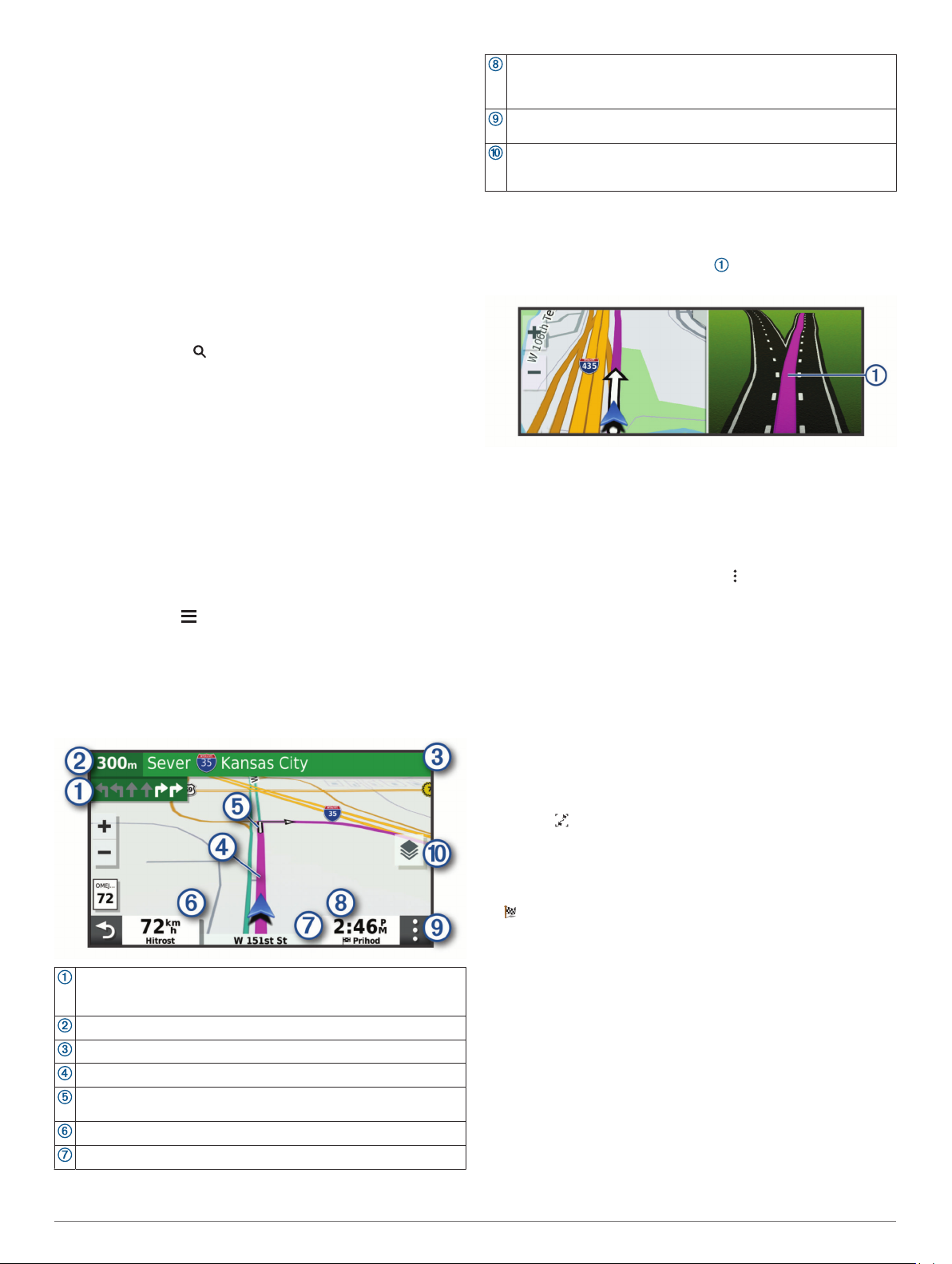
Spreminjanje načina izračuna načrtovane poti
Izberite Nastavitve > Navigacija > Način izračuna.
1
Izberite možnost:
2
• Izberite Krajši čas za izračun poti, ki jih prepotujete
hitreje, vendar so lahko daljše.
• Izberite Izven cest za izračun poti od točke do točke (ne
glede na ceste).
• Izberite Krajša potza izračun poti, ki so krajše, vendar
lahko trajajo dlje.
Začetek načrtovane poti z zemljevidom
Načrtovano pot lahko začnete tako, da izberete lokacijo na
zemljevidu.
Izberite Prikaži zemlj..
1
Povlecite in povečajte zemljevid, da prikažete območje, ki ga
2
želite preiskati.
Po potrebi izberite , da prikazane destinacije filtrirate po
3
kategoriji.
Na zemljevidu se prikažejo oznake lokacij (barvne pike).
Izberite možnost:
4
• Izberite lokacijsko označbo.
• Izberite točko, na primer ulico, križišče ali naslov.
Izberite Pojdi!.
5
Pot domov
Ko prvič izberete pot domov, vas naprava pozove k vnosu
domače lokacije.
Izberite Kam? > Domov.
1
Po potrebi vnesite domačo lokacijo.
2
Urejanje domače lokacije
Izberite Kam? > > Nastavi domačo lokacijo.
1
Vnesite domačo lokacijo.
2
Načrtovana pot na zemljevidu
Med potovanjem vas naprava vodi do cilja z glasovnimi pozivi in
informacijami na zemljevidu. Navodila za naslednji zavoj ali
izvoz ali drugo dejanje se pojavijo na vrhu zemljevida.
Predvideni čas prihoda.
NAMIG: če se dotaknete tega polja, lahko spremenite informacije,
ki so prikazane v njem.
Orodja zemljevida. Omogoči orodja, ki prikažejo več informacij o
načrtovani poti in okolici.
Plasti zemljevida. Omogoča, da spremenite usmeritev zemljevida in
dodate topografske posnetke in posnetke BirdsEye v pogled
zemljevida.
Aktivno razvrščanje na pasove
Ko se približate nekaterim zavojem, izvozom ali križiščem na
načrtovani poti, se ob zemljevidu prikaže natančna simulacija
ceste, če je na voljo. Obarvana črta prikazuje ustrezni vozni
pas za zavoj.
Ogled zavojev in navodil za usmerjanje
Med navigacijo po načrtovani poti si lahko ogledate naslednje
zavoje, menjave voznega pasu ali druga navodila za usmerjanje
na načrtovani poti.
Na zemljevidu izberite možnost:
1
• Če si želite med navigacijo ogledati naslednje zavoje in
navodila za usmerjanje, izberite > Zavoji.
Orodje zemljevida ob zemljevidu prikaže naslednjih nekaj
zavojev ali navodila za usmerjanje. Seznam se med
navigacijo po načrtovani poti samodejno posodablja.
• Če si želite ogledati celoten seznam zavojev in navodil za
usmerjanje na celotni načrtovani poti, izberite besedilno
vrstico na vrhu zemljevida.
Izberite zavoj ali navodilo za usmerjanje (izbirno).
2
Prikažejo se podrobne informacije. Na glavnih cestah se
lahko prikaže slika križišča, če je na voljo.
Ogled celotne načrtovane poti na zemljevidu
Med navigacijo po načrtovani poti izberite mesto kjer koli na
1
zemljevidu.
Izberite .
2
Prihod na cilj
Ko se približate cilju, naprava prikaže informacije, ki vam
pomagajo odpeljati načrtovano pot do konca.
• označuje lokacijo cilja na zemljevidu, glasovni poziv pa vas
obvesti, da se približujete cilju.
• Ko se približate nekaterim ciljem, vas naprava samodejno
Naslednje dejanje na načrtovani poti. Prikaže naslednji odcep,
izvoz ali drugo dejanje ter pas, po katerem morate voziti, če je na
voljo.
Razdalja do naslednjega dejanja.
Ime ulice ali izvoza, povezanega z naslednjim dejanjem.
Načrtovana pot, označena na zemljevidu.
Naslednje dejanje na načrtovani poti. Puščice na zemljevidu prikazujejo lokacijo naslednjih dejanj.
Hitrost vozila.
Ime ceste, po kateri vozite.
6 Navigacija do cilja
pozove k iskanju parkirišča. Izberete lahko Da in poiščete
parkirišča v bližini (Parkirišče v bližini cilja, stran 6).
• Ko se ustavite na cilju, naprava samodejno konča načrtovano
pot. Če naprava prihoda ne zazna samodejno, lahko za
končanje načrtovane poti izberete Stop.
Parkirišče v bližini cilja
Naprava vam lahko pomaga najti prosto parkirno mesto v bližini
cilja. Ko se približate nekaterim ciljem, vas naprava samodejno
pozove k iskanju parkirišča.
Izberite možnost:
1
• Ko vas naprava pozove, izberite Da za iskanje parkirišča v
bližini.
Page 11

• Če vas naprava ne pozove, izberite Kam? > Kategorije >
Parkirišča, nato pa izberite > Cilja poti.
Izberite Filter za parkirišča in izberite eno ali več kategorij
2
za filtriranje parkirišč glede na razpoložljivost, vrsto, ceno ali
načine plačila (izbirno).
OPOMBA: podrobni podatki o parkiriščih niso na voljo na
vseh območjih in za vsa parkirišča.
Izberite lokacijo parkirišča, nato pa izberite Pojdi! > Dodaj
3
kot nasl. post..
Naprava vas vodi do parkirišča.
Spreminjanje aktivne načrtovane poti
Dodajanje lokacij v načrtovano pot
Preden lahko načrtovani poti dodate lokacijo, morati izvajati
navigacijo po njej (Začetek načrtovane poti, stran 5).
Lokacije lahko dodate na sredi ali na koncu načrtovane poti. Kot
naslednji cilj na načrtovani poti lahko na primer dodate
bencinsko črpalko.
NAMIG: če želite ustvariti zapletene načrtovane poti z več cilji
ali načrtovanimi postanki, lahko potovanje načrtujete, uredite in
shranite z načrtovalnikom potovanja (Načrtovanje potovanja,
stran 16).
Na zemljevidu izberite > Kam?.
1
Poiščite lokacijo.
2
Izberite lokacijo.
3
Izberite Pojdi!.
4
Izberite možnost:
5
• Če želite lokacijo dodati kot naslednji cilj na načrtovani
poti, izberite Dodaj kot nasl. post..
• Če želite lokacijo dodati kot konec načrtovane poti,
izberite Dodaj kot zad. post..
• Če želite dodati lokacijo in spremeniti vrstni red ciljev na
načrtovani poti, izberite Dodaj aktivni načrtovani poti.
Naprava ponovno izračuna načrtovano pot tako, da vključi
dodano lokacijo, in vas vodi do ciljev po vrstnem redu.
Oblikovanje načrtovane poti
Preden lahko oblikujete načrtovano pot, jo morate začeti
(Začetek načrtovane poti, stran 5).
Če želite spremeniti potek načrtovane poti, jo lahko oblikujete
ročno. Tako lahko načrtovano pot usmerite tako, da bo uporabila
določeno cesto ali prečkala določeno območje, ne da bi ji dodali
cilj.
Izberite mesto kjer koli na zemljevidu.
1
Izberite Oblikuj načrtovano pot.
2
NAMIG: če želite povečati zemljevid in lokacijo izbrati
natančneje, lahko izberete .
Naprava preklopi v način oblikovanja načrtovane poti in
znova izračuna načrtovano pot tako, da poteka skozi izbrano
lokacijo.
Izberite Pojdi!.
3
Če je treba, izberite možnost:
4
• Če želite načrtovani poti dodati več točk oblikovanja,
izberite dodatne lokacije na zemljevidu.
• Če želite odstraniti točko oblikovanja, jo izberite in nato
izberite Odstrani.
Izbira obvoza
Obvozite lahko določeno razdaljo ob načrtovani poti ali pa
določene ceste. To je koristno, če naletite na gradbišča, zaprte
ceste ali slabe razmere na cesti.
Na zemljevidu izberite > Urejanje načrtovane poti.
1
Izberite možnost:
2
• Če želite obvoziti določeno razdaljo ob načrtovani poti,
izberite Obvoz po razdalji.
• Če želite obvoziti določeno cesto na načrtovani poti,
izberite Obvoz po cesti.
Ustavitev načrtovane poti
Na zemljevidu izberite > Stop.
Izogibanje zastojem, cestninam in območjem
Izogibanje prometnim zastojem na načrtovani poti
Preden se lahko izogibate prometnim zastojem, morate
prejemati prometne informacije.
Privzeto naprava samodejno optimira načrtovano pot tako, da se
izogiba prometnim zastojem. Če ste to možnost v nastavitvah
prometnih informacij onemogočiti (Nastavitve prometnih
informacij, stran 19), si lahko prometne zastoje ogledate in se
jim izognete ročno.
Med navigacijo po načrtovani poti izberite > Promet.
1
Izberite Druga načrtovana pot, če je na voljo.
2
Izberite Pojdi!.
3
Izogibanje cestam s cestnino
Naprava lahko poti načrtuje tako, da se izogne območjem, za
katere morate plačati cestnine, kot so ceste ali mostovi s
cestnino in območja zgostitve. Naprava lahko v načrtovano pot
vključi območje s cestnino, če ni na voljo nobene druge
primerne načrtovane poti.
Izberite Nastavitve > Navigacija.
1
Izberite možnost:
2
OPOMBA: meni se spremeni glede na območje in podatke
zemljevidov v napravi.
• Izberite Plačljive ceste.
• Izberite Cestnine in drugi stroški > Plačljive ceste.
Izberite možnost:
3
• Če želite, da vas naprava pred načrtovanjem poti skozi
območje s cestnino vedno vpraša za dovoljenje, izberite
Vedno vprašaj.
• Če se želite vedno izogniti cestninam, izberite Izogni se.
• Če želite vedno dovoliti cestnine, izberite Dovoli.
Izberite Shrani.
4
Izogibanje vinjetam
Če podatki zemljevida v napravi vsebujejo podrobne informacije
o vinjetah, se lahko izognete cestam v posamezni državi, za
katere je potrebna vinjeta, ali jih dovolite.
OPOMBA: ta funkcija ni na voljo na vseh območjih.
Izberite Nastavitve > Navigacija > Cestnine in drugi
1
stroški > Vinjete.
Izberite državo.
2
Izberite možnost:
3
• Če želite, da vas naprava pred načrtovanjem poti skozi
območje, na katerem je potrebna vinjeta, vedno vpraša za
dovoljenje, izberite Vedno vprašaj.
• Če se želite vedno izogniti cestam, za katere je potrebna
vinjeta, izberite Izogni se.
• Če želite vedno dovoliti ceste, za katere je potrebna
vinjeta, izberite Dovoli.
Izberite Shrani.
4
Izogibanje tipom cest in manevrom
Izberite Nastavitve > Navigacija > Izogibanja.
1
Izberite tipe cest in manevre, ki se jim želite izogniti na
2
načrtovani poti, nato izberite Shrani.
Navigacija do cilja 7
Page 12

OPOMBA: ko je omogočeno izogibanje avtocestam, lahko
daljše načrtovane poti vseeno vključujejo avtoceste.
Izogibanja po meri
Z izogibanji po meri lahko izberete določena območja ali odseke
ceste, ki se jim želite izogniti. Naprava se pri izračunavanju
načrtovane poti izogne tem območjem in cestam, razen če ni na
voljo nobene druge primerne načrtovane poti.
Izogibanje cesti
Izberite Nastavitve > Navigacija > Izogibanja po meri.
1
Izberite Dodaj izogibanje cesti.
2
Izberite začetno točko dela ceste, ki se mu želite izogniti, in
3
nato Naslednji.
Izberite končno točko dela ceste in nato Naslednji.
4
Izberite Končano.
5
Izogibanje območju
Izberite Nastavitve > Navigacija > Izogibanja po meri.
1
Po potrebi izberite Dodaj izogibanje.
2
Izberite Dodaj izogibanje območju.
3
Izberite zgornji levi vogal območja in nato Naslednji.
4
Izberite spodnji desni vogal območja za izogibanje in nato
5
Naslednji.
Izbrano območje na zemljevidu je zasenčeno.
Izberite Končano.
6
Onemogočanje izogibanja po meri
Izogibanje po meri lahko onemogočite, ne da bi ga izbrisali.
Izberite Nastavitve > Navigacija > Izogibanja po meri.
1
Izberite izogibanje.
2
Izberite > Onemogoči.
3
Brisanje izogibanj po meri
Izberite možnost Nastavitve > Navigacija > Izogibanja po
1
meri > .
Izberite možnost:
2
• Za brisanje vseh izogibanj po meri izberite Izberi vse >
Izbriši.
• Za brisanje enega izogibanja po meri izberite izogibanje in
nato Izbriši.
Navigacija izven cest
Če med navigacijo ne sledite cestam, lahko uporabite način za
vožnjo izven cest.
Izberite Nastavitve > Navigacija.
1
Izberite Način izračuna > Izven cest > Shrani.
2
Naslednja načrtovana pot bo izračunana kot ravna črta do
lokacije.
Merjenje goriva
Napravo lahko nastavite tako, da oceni vašo porabo goriva, vas
opozori, ko se približate najdaljši ocenjeni razdalji za rezervoar
goriva in predlaga postanke na bencinskih črpalkah glede na
ocenjen doseg s preostalim gorivom. Ko je merjenje goriva
omogočeno, ikona prikazuje trenutno stanje goriva.
Bela: merjenje goriva je onemogočeno ali naprava ni povezana
z nosilcem za motocikel.
Zelena: ocenjen doseg s preostalim gorivom je nad ravnjo
opozorila o rezervoarju za gorivo.
Rumena: ocenjen doseg s preostalim gorivom je pod ravnjo
opozorila o rezervoarju za gorivo.
Rdeča: preostala ocenjena razdalja je 0.
Omogočanje merjenja goriva
Preden lahko omogočite merjenje goriva, mora biti naprava v
načinu za motocikel ali načinu izven cest ter postavljena v
nosilec na motociklu.
Ko omogočite merjenje goriva, se na potovalnem računalniku
prikaže merilnik goriva (Ogled strani Informacije o potovanju,
stran 13).
Napolnite rezervoar za gorivo.
1
Izberite Programi > Nastavitve goriva > Spremljanje
2
goriva.
Izberite Razdalja na rezervoar.
3
Vnesite razdaljo, ki jo vozilo opravi z enim rezervoarjem
4
goriva in izberite Končano.
Nastavitev opozorila o nizki ravni goriva
Napravo lahko nastavite tako, da vas opozori, ko je rezervoar za
gorivo skoraj prazen.
OPOMBA: če želite iz naprave prejemati opozorila o nizki ravni
goriva, mora biti priklopljena na nosilec za motocikel.
Omogočite merjenje goriva (Omogočanje merjenja goriva,
1
stran 8).
Izberite Opozorilo o preostalem gorivu.
2
Vnesite razdaljo in izberite Končano.
3
Ko imate goriva dovolj le še za vneseno razdaljo, se na strani z
zemljevidom prikaže opozorilo o nizki ravni goriva.
Ponastavitev razdalje, prevožene z rezervoarjem za gorivo
Ko dolijete gorivo v rezervoar, v napravi ponastavite razdaljo,
prevoženo z rezervoarjem za gorivo, da boste natančneje merili,
koliko goriva je še preostalo.
Izberite Programi > Nastavitve goriva > Ponastavi
rezervoar za gorivo.
Omogočanje dinamičnih postankov za točenje goriva
Preden lahko omogočite dinamične postanke za točenje goriva,
mora biti naprava v načinu za motocikel in postavljena v nosilec
na motociklu, omogočeno pa mora biti tudi merjenje goriva.
Napravo lahko nastavite tako, da vam predlaga postanke za
točenje goriva glede na predviden doseg s preostalim gorivom.
Izberite Programi > Nastavitve goriva > Dinamični
postanki za točenje goriva.
Iskanje in shranjevanje lokacij
V napravo naloženi zemljevidi vsebujejo lokacije, na primer
restavracije, hotele in avtomobilske servise, ter podrobne
informacije o ulicah. V meniju Kam? lahko cilj poiščete z
različnimi načini brskanja, iskanja in shranjevanja teh informacij.
• Vnesite iskalne izraze, če želite hitro poiskati vse informacije
o lokaciji (Iskanje lokacije z vrstico za iskanje, stran 9).
• Prebrskajte ali poiščite vnaprej naložene destinacije po
kategoriji (Destinacije, stran 9).
• Poiščite destinacije v storitvi Foursquare® in se javite z njih
(Iskanje destinacij Foursquare, stran 11).
• Z orodji za iskanje poiščite določene lokacije, na primer
naslove, križišča ali geografske koordinate (Orodja za
iskanje, stran 10).
• Iščite blizu drugega mesta ali območja (Spreminjanje
območja iskanja, stran 10).
• Shranite priljubljene lokacije, da jih boste lahko hitro poiskali
v prihodnje (Shranjevanje lokacij, stran 11).
• Vrnite se na nedavno najdene lokacije (Ogled nedavno
najdenih lokacij, stran 11).
8 Iskanje in shranjevanje lokacij
Page 13

Iskanje lokacije z vrstico za iskanje
Z vrstico za iskanje lahko lokacije iščete tako, da vnesete
kategorijo, ime blagovne znamke, naslov ali ime mesta.
Izberite Kam?.
1
Izberite Išči v vrstico za iskanje.
2
Vnesite celotni ali del iskalnega izraza.
3
Predlagani iskalni izrazi se pojavijo pod vrstico za iskanje.
Izberite možnost:
4
• Če želite poiskati vrsto dejavnosti, vnesite ime kategorije
(na primer "kina").
• Če želite poiskati podjetje po imenu, vnesite celotno ime
ali njegov del.
• Če želite poiskati naslov v bližini, vnesite hišno številko in
ime ulice.
• Če želite poiskati naslov v drugem mestu, vnesite hišno
številko, ime ulice, mesto in državo.
• Če želite poiskati mesto, vnesite mesto in državo.
• Če želite poiskati koordinate, vnesite zemljepisno širino in
dolžino.
Izberite možnost:
5
• Če želite iskati s predlaganim iskalnim izrazom, ga
izberite.
• Za iskanje z vnesenim besedilom izberite .
Po potrebi izberite lokacijo.
6
Ogledate si lahko seznam vseh destinacij znotraj posameznega
kraja.
Izberite kraj.
1
Izberite > Razišči ta kraj.
2
Ogled destinacij programa Garmin Explore
Izberite Kam? > Explore.
1
Izberite vrsto podatkov.
2
Za ogled podrobnosti izberite element.
3
™
Sinhronizacija podatkov iz računa Garmin Explore
Preden lahko sinhronizirate podatke iz računa, morate
vzpostaviti povezavo s programom Garmin Drive in omogočiti
Garmin Explore.
S svojim računom Garmin Explore lahko sinhronizirate podatke,
kot so sledi. Tako imate lahko podatke na voljo v vseh svojih
združljivih napravah. Naprava v rednih časovnih presledkih
samodejno sinhronizira podatke z vašim računom. Poleg tega
lahko podatke kadar koli sinhronizirate ročno.
Izberite Kam? > Explore.
1
Izberite > Sinhronizacija.
2
Rezultati iskanja lokacij
Po privzeti nastavitvi so rezultati iskanja lokacij prikazani na
seznamu, pri čemer je najbližja lokacija na vrhu. Če si želite
ogledati več rezultatov, se pomaknite navzdol.
Destinacije
Destinacija je kraj, ki vam je lahko koristna ali zanimiva.
Destinacije so razvrščene po kategorijah in lahko vključujejo
priljubljene cilje potovanj, na primer bencinske črpalke,
restavracije, hotele in razvedrilne kraje.
Iskanje lokacije po kategoriji
Izberite Kam?.
1
Izberite kategorijo ali Kategorije.
2
Po potrebi izberite podkategorijo.
3
Izberite lokacijo.
4
Navigacija do destinacije znotraj kraja
OPOMBA: funkcija morda ne bo na voljo na vseh območjih ali
za vse modele izdelka.
Ustvarite lahko načrtovano pot do destinacije znotraj večjega
kraja, na primer trgovine ali nakupovalnega središča ali
določenega terminala na letališču.
Izberite Kam? > Išči.
1
Izberite možnost:
2
• Če želite poiskati kraj, vnesite njegovo ime ali naslov,
izberite in nadaljujte s 3. korakom.
• Če želite poiskati destinacijo, vnesite njeno ime, izberite
in nadaljujte s 5. korakom.
Izberite kraj.
3
Pod krajem, kot so restavracije, izposojevalnice avtomobilov
ali terminali, se prikaže seznam kategorij.
Izberite kategorijo.
4
Izberite destinacijo in nato še Pojdi!.
5
Naprava ustvari načrtovano pot do parkirišča ali vhoda v kraj, ki
je najbližji destinaciji. Ko prispete na cilj, je priporočeno
parkirišče označeno s karirasto zastavo. Označena točka
prikazuje lokacijo destinacije znotraj kraja.
Raziskovanje kraja
OPOMBA: funkcija morda ne bo na voljo na vseh območjih ali
za vse modele izdelka.
Izberite lokacijo, če si želite ogledati meni z možnostmi.
Izberite, če si želite ogledati podrobne informacije o izbrani
lokaciji.
Izberite, če želite poiskati parkirišča v bližini lokacije.
Izberite, če si želite ogledati druge načrtovane poti do lokacij.
Izberite, če želite začeti navigacijo do lokacije s funkcijo
Garmin Adventurous Routing.
Izberite, če želite začeti navigacijo do lokacije s priporočeno
Pojdi!
načrtovano potjo.
Izberite, če si želite rezultate iskanja ogledati na zemljevidu.
Rezultati iskanja lokacij na zemljevidu
Rezultate iskanja si lahko namesto na seznamu ogledate na
zemljevidu.
V rezultatih iskanja lokacij izberite . Najbližja lokacija je
prikazana na sredini zemljevida, osnovne informacije o izbrani
lokaciji pa so prikazane na dnu zemljevida.
Iskanje in shranjevanje lokacij 9
Page 14

Povlecite zemljevid, če si želite ogledati dodatne rezultate
iskanja.
Dodatni rezultati iskanja. Izberite, če si želite ogledati drugo
lokacijo.
Povzetek izbrane lokacije. Izberite, če si želite ogledati
podrobne informacije o izbrani lokaciji.
Izberite, če želite začeti navigacijo do lokacije s priporočeno
Pojdi!
načrtovano potjo.
Izberite, če si želite rezultate iskanja ogledati na seznamu.
Spreminjanje območja iskanja
Naprava v skladu s privzetimi nastavitvami išče v bližini trenutne
lokacije. Iščete lahko tudi v drugih območjih, denimo blizu cilja,
blizu drugega mesta ali na aktivni načrtovani poti.
Izberite Kam?.
1
Izberite .
2
Izberite želeno možnost.
3
Parkirišče
Naprava zūmo vključuje podrobne podatke o parkiriščih, ki vam
lahko pomagajo najti parkirišče v bližini na podlagi verjetnosti,
da so parkirna mesta prosta, vrste parkirišča, cene ali dovoljenih
načinov plačila.
OPOMBA: podrobni podatki o parkiriščih niso na voljo na vseh
območjih in za vsa parkirišča.
Iskanje parkirišča blizu vaše trenutne lokacije
Izberite Kam? > Kategorije > Parkirišča.
1
Izberite Filter za parkirišča in izberite eno ali več kategorij
2
za filtriranje parkirišč glede na razpoložljivost, vrsto, ceno ali
načine plačila (izbirno).
OPOMBA: podrobni podatki o parkiriščih niso na voljo na
vseh območjih in za vsa parkirišča.
Izberite lokacijo parkirišča.
3
Izberite Pojdi!.
4
Iskanje parkirišča v bližini določene lokacije
Poiščite lokacijo.
1
V rezultatih iskanja lokacij izberite želeno lokacijo.
2
Izberite .
3
Prikaže se seznam parkirišč blizu izbrane lokacije.
Izberite Filter za parkirišča in izberite eno ali več kategorij
4
za filtriranje parkirišč glede na razpoložljivost, vrsto, ceno ali
načine plačila (izbirno).
OPOMBA: podrobne informacije o parkiriščih niso na voljo
na vseh območjih in za vsa parkirišča.
Izberite lokacijo parkirišča.
5
Izberite Pojdi!.
6
Razumevanje barv in simbolov parkirišč
Za lokacije parkirišč, za katere so na voljo podrobni podatki, je z
različnimi barvami označena verjetnost, da boste našli parkirno
mesto. Simboli predstavljajo vrsto parkirišča, ki je na voljo (ob
cesti ali na parkirišču), ustrezni cenik in način plačila.
Legendo barv in simbolov si lahko ogledate v napravi.
V rezultatih iskanja parkirišč izberite .
Orodja za iskanje
Orodja za iskanje omogočajo iskanje posebnih vrst lokacij z
odzivanje na pozive na zaslonu.
Iskanje naslova
OPOMBA: vrstni red korakov je odvisen od podatkov
zemljevidov, ki so naloženi v napravo.
Izberite Kam?.
1
Po potrebi izberite za iskanje blizu drugega mesta ali
2
območja.
Izberite Naslov.
3
Vnesite informacije o naslovu tako, da sledite navodilom na
4
zaslonu.
Izberite naslov.
5
Iskanje križišča
Poiščete lahko križišče dveh ulic, avtocest ali drugih cest.
Izberite Kam? > Križišča.
1
Vnesite informacije o ulici tako, da sledite navodilom na
2
zaslonu.
Izberite križišče.
3
Iskanje lokacije z uporabo koordinat
Lokacijo lahko poiščete z vnosom zemljepisne širine in dolžine.
Izberite Kam? > Koordinate.
1
Po potrebi izberite in spremenite obliko zapisa koordinat ali
2
geodetski referenčni sistem.
Vnesite zemljepisno širino in dolžino.
3
Izberite Prikaži na zemljevidu.
4
Iskanje destinacij HISTORY
OPOMBA: funkcija ni na voljo v vseh modelih izdelka ali za vse
regije zemljevida.
Naprava vključuje destinacije HISTORY, s katerimi lahko
poiščete zgodovinsko pomembne lokacije in znamenitosti, kot
so zgodovinske stavbe, spomeniki, muzeji in znamenite lokacije
zgodovinskih dogodkov, ter se seznanite z njimi.
Izberite Kam? > HISTORY®.
1
Izberite kategorijo.
2
Izberite lokacijo.
3
Če si želite ogledati fotografijo in kratek povzetek zgodovine
4
lokacije, izberite .
®
Foursquare
Foursquare je lokacijsko družabno omrežje. Naprava vključuje
več milijonov predhodno naloženih destinacij storitve
Foursquare, ki so v rezultatih iskanja lokacij označene z
logotipom storitve Foursquare.
Povezavo z računom Foursquare lahko vzpostavite s
programom Garmin Drive v združljivem pametnem telefonu.
Tako si lahko ogledate podrobnosti o lokaciji Foursquare, se z
nje javite in poiščete destinacijo v spletni zbirki podatkov
Foursquare.
10 Iskanje in shranjevanje lokacij
Page 15

Vzpostavljanje povezave z računom Foursquare
Preden lahko uporabite to funkcijo, mora biti naprava povezana
s podprtim telefonom, v katerem je nameščen program Garmin
Drive (Združevanje telefona in slušalk, stran 14).
V pametnem telefonu odprite program Garmin Drive.
1
Izberite > Foursquare® > Login.
2
Vnesite podatke za prijavo v Foursquare.
3
Iskanje destinacij Foursquare
Poiščete lahko destinacije Foursquare, ki so naložene v
napravo. Ko je naprava povezana z računom Foursquare prek
programa Garmin Drive, vam iskanje vrne najnovejše rezultate
iz spletne zbirke podatkov Foursquare in prilagojene rezultate iz
vašega uporabniškega računa Foursquare (Vzpostavljanje
povezave z računom Foursquare, stran 11).
Izberite Kam? > Foursquare®.
Ogled podrobnosti o lokaciji Foursquare
Preden lahko uporabite to funkcijo, mora biti naprava povezana
z računom Foursquare prek programa Garmin Drive
(Vzpostavljanje povezave z računom Foursquare, stran 11).
Ogledate si lahko podrobne informacije o lokaciji Foursquare, na
primer ocene uporabnikov, cene v restavraciji in delovni čas.
V rezultatih iskanja lokacije izberite destinacijo Foursquare.
1
Izberite .
2
Javljanje v storitev Foursquare
Preden lahko uporabite to funkcijo, mora biti naprava povezana
z računom Foursquare prek programa Garmin Drive
(Vzpostavljanje povezave z računom Foursquare, stran 11).
Izberite Kam? > Foursquare® > Javljanje.
1
Izberite destinacijo.
2
Izberite > Javljanje.
3
TripAdvisor
V napravi so vključene destinacije in ocene TripAdvisor.Ocene
TripAdvisor se prikažejo samodejno na seznamu rezultatov
iskanja za primerne destinacije. Iščete lahko tudi po bližnjih
destinacijah TripAdvisor in jih razvrstite po oddaljenosti ali
priljubljenosti.
®
Iskanje destinacij TripAdvisor
Izberite Kam? > TripAdvisor.
1
Izberite kategorijo.
2
Prikaže se seznam bližnjih destinacij TripAdvisor za izbrano
kategorijo.
Izberite Razvrsti rezultate za razvrščanje rezultatov iskanja
3
po oddaljenosti ali priljubljenosti (izbirno).
Ogled nedavno najdenih lokacij
Naprava shrani zgodovino zadnjih 50 najdenih lokacij.
Izberite Kam? > Nedavno.
Brisanje seznama nedavno najdenih krajev
Izberite Kam? > Nedavno > > Počisti > Da.
Ogled informacij o trenutni lokaciji
Za ogled informacij o trenutni lokaciji lahko uporabite stran Kje
sem?. Ta funkcija je uporabna, ko morate reševalcem povedati,
kje ste.
Na zemljevidu izberite vozilo.
Iskanje nujnih služb in goriva
Na strani Kje sem? lahko poiščete najbližje bolnice, policijske
postaje ali bencinske črpalke.
Na zemljevidu izberite vozilo.
1
Izberite Bolnice, Policijske postaje, Gorivo ali Pomoč na
2
cesti.
OPOMBA: nekatere kategorije storitev niso na voljo na vseh
območjih.
Prikaže se seznam lokacij za izbrano storitev. Najbližje so na
vrhu seznama.
Izberite lokacijo.
3
Izberite možnost:
4
• Če želite uporabiti navigacijo do lokacije, izberite Pojdi!.
• Če si želite ogledati telefonsko številko in druge
podrobnosti o lokaciji, izberite .
Pridobivanje usmeritev do trenutne lokacije
Če morate drugi osebi povedati, kako naj pride do vaše trenutne
lokacije, vam lahko naprava pripravi seznam usmeritev.
Na zemljevidu izberite vozilo.
1
Izberite > Navodila do mene.
2
Izberite začetno lokacijo.
3
Izberite Izbira.
4
Dodajanje bližnjice
Bližnjice lahko dodate v meni Kam?. Bližnjica lahko kaže na
lokacijo, kategorijo ali orodje za iskanje.
V meniju Kam? je lahko največ 36 bližnjičnih ikon.
Izberite Kam? > Dodaj bližnjico.
1
Izberite element.
2
Odstranjevanje bližnjice
Izberite Kam? > > Odstrani bližnjice.
1
Izberite bližnjico, ki jo želite odstraniti.
2
Ponovno izberite želeno bližnjico za potrditev.
3
Izberite Končano.
4
Shranjevanje lokacij
Shranjevanje položaja
Poiščite lokacijo (Iskanje lokacije po kategoriji, stran 9).
1
Izberite lokacijo med rezultati iskanja.
2
Izberite > Shrani.
3
Vnesite ime in izberite Končano.
4
Shranjevanje trenutne lokacije
Na zemljevidu izberite ikono vozila.
1
Izberite Shrani.
2
Vnesite ime in izberite Končano.
3
Izberite V redu.
4
Urejanje shranjene lokacije
Izberite Kam? > Shranjeno.
1
Po potrebi izberite kategorijo.
2
Izberite lokacijo.
3
Izberite .
4
Izberite > Uredi.
5
Izberite možnost:
6
• Izberite Ime.
• Izberite Telefonska številka.
• Če želite shranjeni lokaciji dodeliti kategorijo, izberite
Kategorije.
• Če želite spremeniti simbol, s katerim je shranjena lokacija
označena na zemljevidu, izberite Spremeni simbol.
Uredite podatke.
7
Izberite Končano.
8
Iskanje in shranjevanje lokacij 11
Page 16

Dodeljevanje kategorij shranjeni lokaciji
Dodate lahko uporabniške kategorije, v katere organizirate
shranjene lokacije.
OPOMBA: kategorije se prikažejo v meniju s shranjenimi
lokacijami, ko shranite vsaj 12 lokacij.
Izberite Kam? > Shranjeno.
1
Izberite lokacijo.
2
Izberite .
3
Izberite > Uredi > Kategorije.
4
Vnesite eno ali več imen kategorij, ločenih z vejicami.
5
Če je treba, izberite predlagano kategorijo.
6
Izberite Končano.
7
Brisanje shranjene lokacije
OPOMBA: izbrisanih lokacij ni mogoče obnoviti.
Izberite Kam? > Shranjeno.
1
Izberite > Izbriši shranjene kraje.
2
Izberite polje poleg shranjenih lokacij, ki jih želite izbrisati, in
3
nato Izbriši.
Uporaba zemljevida
Z zemljevidom lahko izvajate navigacijo po načrtovani poti
(Načrtovana pot na zemljevidu, stran 6), če pa ni aktivna nobena
načrtovana pot, pa si lahko na zemljevidu ogledate okolico.
Izberite Prikaži zemlj..
1
Pritisnite kjerkoli na zemljevidu.
2
Izberite možnost:
3
• Za obračanje zemljevida ga povlecite levo, desno,
navzgor ali navzdol.
• Za povečavo ali pomanjšavo izberite ali .
• Za preklop med pogledom s severom zgoraj in 3Dpogledom izberite .
• Če želite prikazane destinacije filtrirati po kategoriji,
izberite .
• Če želite začeti načrtovano pot, izberite lokacijo na
zemljevidu in izberite Pojdi! (Začetek načrtovane poti z
zemljevidom, stran 6).
Orodja zemljevida
Orodja zemljevida omogočajo hiter dostop do informacij in
funkcij naprave med ogledom zemljevida. Ko orodje aktivirate,
se prikaže na plošči na robu zemljevida.
Stop: ustavi navigacijo aktivne načrtovane poti.
Urejanje načrtovane poti: omogoča, da naredite obvoz ali
preskočite lokacije na načrtovani poti (Spreminjanje aktivne
načrtovane poti, stran 7).
Nemo: izklopi zvok naprave.
Mesta pred vami: prikaže mesta in storitve, ki so pred vami na
aktivni načrtovani poti ali avtocesti.
Pred vami: prikaže lokacije, ki so pred vami na načrtovani poti
ali cesti, po kateri vozite (Pred vami, stran 12).
Višina: prikaže spremembe nadmorske višine pred vami.
Promet: prikaže prometne razmere na načrtovani poti ali
območju (Ogled prihajajočega prometa, stran 13). Ta
funkcija ni na voljo na vseh območjih ali za vse modele
naprave.
Podatki o potovanju: prikaže prilagodljive podatke o potovanju,
kot so hitrost ali razdalja (Ogled podatkov o potovanju na
zemljevidu, stran 13).
Zapisovalnik sledi: prikaže podatke o sledi za aktivno
načrtovano pot.
Zavoji: prikaže seznam zavojev, ki so pred vami na načrtovani
poti (Ogled zavojev in navodil za usmerjanje, stran 6).
Telefon: prikaže seznam nedavnih telefonskih klicev v
povezanem telefonu ter možnosti med klicem, ko je telefonski
klic aktiven.
Vreme: prikaže vremenske razmere na območju.
photoLive: prikaže prometne kamere v živo iz naročnine na
storitev photoLive (Prometne kamere photoLive, stran 18).
Poroča o kameri: omogoča pošiljanje poročila o prometni
kameri za prehitro vožnjo ali vožnjo pri rdeči luči. To orodje je
na voljo le, če imate v napravi podatke o prometnih kamerah
za preprečevanje prehitre vožnje ali vožnje pri rdeči luči ter
aktivno povezavo s programom Garmin Drive (Združevanje
telefona in slušalk, stran 14).
Glasbeni predvajalnik: prikaže elemente za upravljanje
predstavnostnih datotek in informacije o predstavnostnih
datotekah.
Ogled orodja zemljevida
Na zemljevidu izberite .
1
Izberite orodje zemljevida.
2
Orodje zemljevida se prikaže na plošči na robu zemljevida.
Ko končate z uporabo orodja zemljevida, izberite .
3
Pred vami
Orodje Pred vami prikaže informacije o lokacijah, ki so pred
vami na načrtovani poti ali cesti, po kateri vozite. Destinacije, ki
so pred vami, si lahko ogledate po kategoriji, kot so restavracije,
bencinske črpalke ali počivališča.
Za prikaz v orodju Pred vami lahko prilagodite tri kategorije.
Ogled lokacij pred vami
Na zemljevidu izberite > Pred vami.
1
Ko potujete, orodje zemljevida prikazuje naslednjo lokacijo ob
cesti ali načrtovani poti v vsaki od treh kategorij. Ko ne
potujete, orodje zemljevida prikazuje imena treh kategorij.
Izberite možnost:
2
• Če orodje zemljevida prikazuje kategorije, izberite
kategorijo, da si ogledate seznam bližnjih lokacij v tej
kategoriji.
• Če orodje zemljevida prikazuje lokacije, ki so pred vami,
izberite lokacijo, da si ogledate podrobnosti o njej ali
začnete načrtovano pot do nje.
Prilagajanje kategorij možnosti Pred vami
Kategorije lokacij, ki so prikazane v orodju Pred vami, lahko
spremenite.
Na zemljevidu izberite > Pred vami.
1
Izberite kategorijo.
2
Izberite .
3
Izberite možnost:
4
• Če želite kategorijo premakniti navzgor ali navzdol po
seznamu, izberite in povlecite puščico ob imenu
kategorije.
• Če želite spremeniti kategorijo, jo izberite.
• Če želite ustvariti kategorijo po meri, izberite kategorijo,
nato Iskanje po meri in vnesite ime podjetja ali kategorije.
Izberite Shrani.
5
Mesta pred vami
Ko vozite po avtocesti ali uporabljate navigacijo po načrtovani
poti, ki vključuje avtocesto, orodje Mesta pred vami prikazuje
informacije o mestih ob avtocesti, ki so pred vami. Orodje
zemljevida za vsako mesto prikaže razdaljo do avtocestnega
12 Uporaba zemljevida
Page 17

izvoza in storitve, ki so na voljo, in sicer na podoben način, kot
so te informacije predstavljene na avtocestnih obvestilnih tablah.
Ogled storitev v mestih in na izvozih, ki so pred vami
Na zemljevidu izberite > Mesta pred vami.
1
Ko vozite po avtocesti ali aktivni načrtovani poti, orodje
zemljevida prikazuje informacije o mestih in izvozih, ki so
pred vami.
Izberite mesto.
2
Naprava prikaže seznam destinacij, ki so na izvozu za
izbrano mesto, kot so bencinske črpalke, prenočišča ali
restavracije.
Za začetek navigacije izberite lokacijo, nato pa izberite
3
Pojdi!.
Podatki o potovanju
Ogled podatkov o potovanju na zemljevidu
Na zemljevidu izberite > Podatki o potovanju.
Prilagajanje polj podatkov o potovanju
Na zemljevidu izberite > Podatki o potovanju.
1
Izberite polje podatkov o potovanju.
2
Izberite možnost.
3
Novo polje podatkov o potovanju je prikazano v orodju
zemljevida s podatki o potovanju.
Ogled strani Informacije o potovanju
Stran s podatki o potovanju prikazuje hitrost in statistiko
potovanja.
Na zemljevidu izberite Hitrost.
Ponastavitev potovalnega računalnika
Na zemljevidu izberite Hitrost.
1
Izberite > Ponastavi polja.
2
Izberite možnost:
3
• Ko ne vozite po načrtovani poti, izberite Izberi vse za
ponastavitev vseh podatkovnih polj, razen merilnika
hitrosti, na prvi strani.
• Izberite Ponastavi skupne podatke, če želite ponastaviti
informacije na potovalnem računalniku.
• Če želite ponastaviti največjo hitrost, izberite Ponastavi
najvišjo hitrost.
• Če želite ponastaviti merilnik prevožene poti, izberite
Ponastavi pot B.
Ogled prihajajočega prometa
Preden lahko uporabite to funkcijo, mora naprava prejemati
prometne informacije (Promet, stran 15).
Ogledate si lahko prihajajoče prometne dogodke na načrtovani
poti ali cesti, po kateri potujete.
Med navigacijo po načrtovani poti izberite > Promet.
1
Najbližji prihajajoči prometni dogodek se prikaže v oknu na
desni strani zemljevida.
Izberite prometni dogodek za ogled dodatnih podrobnosti.
2
Ogled prometa na zemljevidu
Na zemljevidu prometa sta promet in zamude na bližnjih cestah
označena z barvami.
V glavnem meniju izberite Programi > Promet.
1
Po potrebi izberite > Legenda za ogled legende
2
zemljevida prometa.
Iskanje prometnih dogodkov
V glavnem meniju izberite Programi > Promet.
1
Izberite > Dogodki.
2
Izberite element na seznamu.
3
Če je na seznamu več dogodkov, si s puščicami oglejte
4
druge dogodke.
Prilagajanje zemljevida
Prilagajanje plasti zemljevida
Podatke, ki se prikažejo na zemljevidu, kot so ikone za
destinacije in razmere na cesti, lahko prilagajate.
Izberite Nastavitve > Zemljevid in vozilo > Plasti
1
zemljevida.
Izberite plasti, ki jih želite na zemljevidu, in nato Shrani.
2
Spreminjanje podatkovnih polj na zemljevidu
Na zemljevidu izberite podatkovno polje.
1
OPOMBA: možnosti Hitrost ni mogoče prilagajati.
Izberite vrsto podatkov, ki jih želite prikazati.
2
Spreminjanje perspektive zemljevida
Izberite Nastavitve > Zemljevid in vozilo > Pogled
1
zemljevida za vožnjo.
Izberite možnost:
2
• Izberite Smer gor za prikaz zemljevida v dveh dimenzijah,
pri čemer je na vrhu smer potovanja.
• Izberite Sever gor za prikaz zemljevida v dveh
dimenzijah, pri čemer je na vrhu sever.
• Izberite 3D za prikaz zemljevida v treh dimenzijah.
Izberite Shrani.
3
Storitve v živo, promet in funkcije
pametnega telefona
Program Garmin Drive omogoča, da naprava prejema pametna
obvestila in informacije v živo, kot so prometne in vremenske
informacije v živo.
Prometne informacije v živo: v napravo pošilja prometne
informacije v živo, kot so dogodki v prometu in zamude,
gradbišča in zapore cest (Promet, stran 15).
Vremenske informacije: v napravo pošilja vremenske
napovedi, razmere na cesti in radarsko vremensko sliko v
realnem času (Ogled vremenske napovedi, stran 17).
Pametna obvestila: v napravi prikazuje obvestila telefona in
sporočila. Ta funkcija ni na voljo za vse jezike.
Prostoročno klicanje: omogoča klicanje in sprejemanje klicev z
napravo ob uporabi povezanih slušalk Bluetooth.
Pošlji lokacije v napravo: omogoča pošiljanje lokacij iz
pametnega telefona v navigacijsko napravo.
Javljanje v storitvi Foursquare: omogoča, da se z
navigacijsko napravo javite z lokacij v storitvi Foursquare
(Javljanje v storitev Foursquare, stran 11).
Ikone stanja funkcije Bluetooth
V nastavitvah povezave Bluetooth so poleg vsake združene
naprave prikazane ikone stanja.
Izberite Nastavitve > Brezžična omrežja.
• Siva ikona označuje, da je funkcija za napravo onemogočena
ali izklopljena.
• Obarvana ikona označuje, da je funkcija za napravo
povezana in aktivna.
Prostoročno klicanje
Pametna obvestila
Funkcije in storitve programa Garmin Drive
Pretakanje predstavnosti
Povezava s slušalkami je vzpostavljena
Storitve v živo, promet in funkcije pametnega telefona 13
Page 18

Združevanje telefona in slušalk
Ob prvem vklopu naprave se prikaže poziv, da opravite
združitev s telefonom in slušalkami. Po potrebi lahko nastavitev
dokončate pozneje, in sicer tako, da izberete Nastavitve >
Dokončajte nastav.. Če želite uporabljati različne funkcije
Bluetooth, morate napravo zūmo združiti s telefonom in
slušalkami Bluetooth. Ko sta napravi združeni, se samodejno
povežeta, ko sta vklopljeni in v dosegu.
Za nekatere funkcije potrebujete tudi program Garmin Drive. S
programom Garmin Drive se lahko povežete med postopkom
združevanja ali pozneje.
Napravo zūmo postavite največ 3 m (10 ft) od slušalk ali
1
telefona.
V slušalkah ali telefonu omogočite brezžično tehnologijo
2
Bluetooth ter ju nastavite tako, da sta vidna.
Za dodatne informacije si oglejte priročnik za uporabo slušalk
ali telefona.
V napravi zūmo izberite Nastavitve > Brezžična omrežja.
3
Po potrebi izberite potrditveno polje, da omogočite Bluetooth.
4
Izberite Iskanje naprav in na seznamu naprav v bližini
5
izberite slušalke ali telefon.
Upoštevajte navodila na zaslonu za združitev slušalk ali
6
telefona in naprave.
Pametna obvestila
Ko je naprava zūmo povezana s programom Garmin Drive, si
lahko v njej ogledate obvestila pametnega telefona, kot so
besedilna sporočila, dohodni klici in sestanki na koledarju.
OPOMBA: po vzpostavitvi povezave med navigacijsko napravo
in programom Garmin Drive boste morda morali počakati nekaj
minut, preden bo naprava prejela obvestila. Ko so pametna
obvestila povezana in aktivna, se obarva ikona v nastavitvah
Bluetooth (Ikone stanja funkcije Bluetooth, stran 13).
Prejemanje obvestil
OPOZORILO
Med vožnjo ne berite obvestil in ne odgovarjajte nanje.
Preden lahko uporabite to funkcijo, mora biti naprava povezana
s podprtim telefonom, v katerem je nameščen program Garmin
Drive (Združevanje telefona in slušalk, stran 14).
Na večini strani se prikaže pojavno okno, ko naprava prejme
obvestilo pametnega telefona. Če se naprava premika, si
obvestila lahko ogledate šele, ko potrdite, da ste potnik in ne
voznik.
OPOMBA: če si ogledujete zemljevid, se obvestila prikažejo v
orodju zemljevida.
• Če želite obvestilo prezreti, izberite V redu.
Pojavno okno se zapre, vendar obvestilo ostane aktivno v
telefonu.
• Če si želite obvestilo ogledati, izberite Ogled.
• Če želite obvestilo poslušati, izberite Ogled > Predvajaj.
Naprava predvaja obvestilo s tehnologijo pretvorbe besedila
v govor. Ta funkcija ni na voljo za vse jezike.
• Če želite izvesti dodatna dejanja, kot je opustitev obvestila
telefona, izberite Ogled in izberite možnost.
OPOMBA: dodatna dejanja so na voljo samo za nekatere
vrste obvestil in jih mora podpirati program, ki ustvari
obvestilo.
Prejemanje obvestil med ogledom zemljevida
OPOZORILO
Med vožnjo ne berite obvestil in ne odgovarjajte nanje.
Preden lahko uporabite to funkcijo, mora biti naprava povezana
s podprtim telefonom, v katerem je nameščen program Garmin
Drive (Združevanje telefona in slušalk, stran 14).
Ko si ogledujete zemljevid, se nova obvestila prikažejo v orodju
zemljevida na robu zaslona. Če se naprava premika, si obvestila
lahko ogledate šele, ko potrdite, da ste potnik in ne voznik.
• Če želite prezreti obvestilo, izberite ali počakajte, da
pojavno okno izgine.
Pojavno okno se zapre, vendar obvestilo ostane aktivno v
telefonu.
• Če si želite obvestilo ogledati, izberite besedilo obvestila.
• Če želite obvestilo poslušati, izberite Predvajaj sporočilo.
Naprava predvaja obvestilo s tehnologijo pretvorbe besedila
v govor. Ta funkcija ni na voljo za vse jezike.
• Če želite izvesti dodatna dejanja, kot je opustitev obvestila
telefona, izberite Ogled in izberite možnost.
OPOMBA: dodatna dejanja so na voljo samo za nekatere
vrste obvestil in jih mora podpirati program, ki ustvari
obvestilo.
Ogled seznama obvestil
Ogledate si lahko seznam vseh aktivnih obvestil.
Izberite Programi > Pametna obvestila.
1
Prikaže se seznam obvestil. Neprebrana obvestila so črna,
že prebrana obvestila pa siva.
Izberite možnost:
2
• Če si želite obvestilo ogledati, izberite opis obvestila.
• Če želite obvestilo poslušati, izberite .
Naprava predvaja obvestilo s tehnologijo pretvorbe
besedila v govor. Ta funkcija ni na voljo za vse jezike.
Prostoročno klicanje
OPOMBA: večina telefonov in slušalk je podprtih in jih lahko
uporabljate, vendar pa ne moremo jamčiti, da bo določen telefon
združljiv ali da bodo določene slušalke združljive. Vse funkcije
telefona morda ne bodo na voljo.
Z brezžično tehnologijo Bluetooth lahko napravo povežete z
združljivim mobilnim telefonom, brezžičnimi slušalkami ali
čelado, ki jih lahko nato uporabljate prostoročno. Združljivost
preverite na spletnem mestu www.garmin.com/bluetooth.
Nastavitev funkcij Bluetooth za napravo
Apple
Privzeto so ob združitvi telefona omogočene vse združljive
funkcije Bluetooth. Določene funkcije lahko omogočite,
onemogočite in prilagodite.
®
Onemogočenje funkcij Bluetooth (iPhone®)
Privzeto so ob združitvi telefona omogočene vse združljive
funkcije Bluetooth. Določene funkcije Bluetooth lahko
onemogočite, z drugimi pa lahko ohranite povezavo.
Izberite Nastavitve > Brezžična omrežja.
1
Izberite možnost:
2
• Če želite onemogočiti vse funkcije Bluetooth, počistite
potrditveno polje Bluetooth.
• Če želite onemogočiti prostoročno klicanje, izberite ime
telefona in počistite potrditveno polje Telefonski klici.
Nastavitev funkcij Bluetooth za pametni
telefon s sistemom Android
Privzeto so ob združitvi telefona omogočene vse združljive
funkcije Bluetooth. Določene funkcije lahko omogočite,
onemogočite in prilagodite.
™
14 Storitve v živo, promet in funkcije pametnega telefona
Page 19

Onemogočenje funkcij Bluetooth (Android)
Privzeto so ob združitvi telefona omogočene vse združljive
funkcije Bluetooth. Določene funkcije Bluetooth lahko
onemogočite, z drugimi pa lahko ohranite povezavo.
Izberite Nastavitve > Brezžična omrežja.
1
Izberite možnost:
2
• Če želite onemogočiti vse funkcije Bluetooth, počistite
potrditveno polje Bluetooth.
• Če želite onemogočiti samo prostoročno klicanje, izberite
ime telefona in počistite potrditveno polje Telefonski klici.
Prekinitev povezave z napravo Bluetooth
Napravo Bluetooth lahko začasno odklopite, ne da bi jo izbrisali
s seznama združenih naprav. Naprava Bluetooth lahko v
prihodnosti še vedno vzpostavi povezavo z napravo zūmo.
Izberite Nastavitve > Brezžična omrežja.
1
Izberite napravo, ki jo želite odklopiti.
2
Izberite Prekini povezavo.
3
Brisanje združenega telefona
Združen telefon lahko izbrišete; tako ne bo več mogel
vzpostaviti povezave z napravo.
Izberite Nastavitve > Brezžična omrežja.
1
Izberite telefon, nato pa izberite Pozabi napravo.
2
Promet
OBVESTILO
Garmin ne odgovarja za natančnost ali pravočasnost prometnih
informacij.
Naprava lahko posreduje informacije o prometu na cesti pred
vami ali na načrtovani poti. Napravo lahko nastavite tako, da se
pri računanju načrtovanih poti izogiba prometu in da poišče novo
načrtovano pot do cilja, če so na aktivni načrtovani poti
predvidene večje zamude zaradi prometnih zastojev (Nastavitve
prometnih informacij, stran 19). Na zemljevidu prometa lahko
poiščete prometne zastoje na vašem območju.
Če želite videti prometne informacije, jih mora naprava
sprejemati.
• Vsi modeli izdelka lahko prejemajo brezplačne prometne
informacije s programom Garmin Drive.
Prometne informacije niso na voljo na vseh območjih. Za
informacije o območjih pokritosti s prometnimi informacijami
obiščite garmin.com/traffic.
Prejemanje prometnih informacij s pametnim telefonom
Naprava lahko prejema prometne informacije brez naročnine, ko
je povezana s pametnim telefonom, v katerem je nameščen
program Garmin Drive.
Napravo povežite s programom Garmin Drive (Združevanje
1
telefona in slušalk, stran 14).
V napravi zūmo izberite Nastavitve > Promet in preverite, ali
2
je izbrano potrditveno polje Promet.
voljo. Če želite prejemati radijske prometne informacije, mora
biti naprava priklopljena na napajanje v vozilu z napajalnim
kablom, ki podpira sprejem prometnih informacij. Nekateri
modeli izdelka vključujejo sprejemnik prometnih informacij
(Promet, stran 15). .
Prometne informacije niso na voljo na vseh območjih. Za
informacije o območjih pokritosti s prometnimi informacijami
obiščite garmin.com/traffic.
Napravo priklopite na napajanje v vozilu z napajalnim
kablom, ki podpira sprejem prometnih informacij (Namestitev
naprave v avtomobil, stran 3).
Če vaš model izdelka vključuje prometne informacije, kabel
za napajanje v vozilu, ki je priložen napravi, podpira sprejem
prometnih informacij.
Ko ste na območju pokritosti s prometnimi informacijami, lahko
naprava prikaže prometne informacije in vam pomaga izogniti se
prometnim zastojem.
Naročnine za sprejemnike prometnih informacij
Pri večini sprejemnikov prometnih informacij je vključena
naročnina na regionalne prometne informacije. Po želji lahko za
sprejemnik prometnih informacij dodate naročnine za dodatne
regije. Za več informacij obiščite naslov garmin.com/traffic.
Ogled naročnin na prometne informacije
Izberite Nastavitve > Promet > Naročnine.
Dodajanje naročnine
Naročnino na prometne informacije lahko kupite tudi za druge
regije ali države.
Izberite Nastavitve > Promet.
1
Izberite Naročnine > .
2
Zapišite ID sprejemnika prometnih informacij FM.
3
Če želite skleniti naročnino in prejeti 25-mestno kodo,
4
obiščite spletni naslov garmin.com/fmtraffic.
Kodo naročnine na prometne informacije je mogoče uporabiti
enkrat. Vsakič, ko obnovite storitev, morate pridobiti novo
kodo. Če imate več sprejemnikov prometnih informacij FM,
morate za vsakega pridobiti novo kodo.
V napravi izberite Naslednji.
5
Vnesite kodo.
6
Izberite Končano.
7
Ogled prometa na zemljevidu
Na zemljevidu prometa sta promet in zamude na bližnjih cestah
označena z barvami.
V glavnem meniju izberite Programi > Promet.
1
Po potrebi izberite > Legenda za ogled legende
2
zemljevida prometa.
Iskanje prometnih dogodkov
V glavnem meniju izberite Programi > Promet.
1
Izberite > Dogodki.
2
Izberite element na seznamu.
3
Če je na seznamu več dogodkov, si s puščicami oglejte
4
druge dogodke.
Prejemanje prometnih informacij s
Uporaba programov
sprejemnikom prometnih informacij
Ogled priročnika za uporabo v napravi
OBVESTILO
Ogrevana (kovinska) vetrobranska okna lahko motijo delovanje
sprejemnika prometnih informacij.
Sprejemnik prometnih informacij lahko prejema prometne
informacije prek radijskega oddajnega signala, kjer je ta na
Promet 15
Na zaslonu naprave si lahko ogledate celotni priročnik za
uporabo v številnih jezikih.
Izberite Programi > Uporabniški priročnik.
1
Priročnik za uporabo je prikazan v istem jeziku kot besedilo
programske opreme .
Page 20

Za iskanje po priročniku za uporabo izberite (izbirno).
2
Predvajalnik
Predvajalnik predstavnosti lahko predvaja glasbo ali zvok iz
naslednjih virov.
• Glasbene datoteke, shranjene v napravi zūmo.
• Zvok Bluetooth iz združenega telefona.
Dodajanje orodja za predvajanje glasbe na zemljevid
Z orodjem za predvajanje glasbe na zemljevidu lahko
predvajalnik glasbe upravljate na zemljevidu.
Odprite zemljevid.
1
Izberite > Glasbeni predvajalnik.
2
Na zemljevidu se prikažejo elementi za upravljanje
predvajalnika glasbe.
Spreminjanje vira predstavnosti
Spremenite lahko vir predvajanja predstavnosti v napravi.
Izberite Glasba.
1
Izberite trenutni vir predstavnostne vsebine .
2
Na seznamu izberite razpoložljiv vir predstavnostne vsebine.
3
Posnetki BirdsEye
Posnetki BirdsEye so prenosljivi zemljevidni posnetki v visoki
ločljivosti, ki vključujejo podrobne satelitske posnetke in rastrske
topografske zemljevide. Posnetke BirdsEye lahko prenesete
neposredno v napravo, če je naprava povezana z omrežjem
Wi‑Fi.
Prenos posnetkov BirdsEye
Preden lahko prenesete posnetke BirdsEye neposredno v
napravo, morate vzpostaviti povezavo z brezžičnim omrežjem
(Vzpostavljanje povezave z omrežjem Wi‑Fi, stran 20).
Izberite Neposr. BirdsEye.
1
Izberite .
2
Izberite možnost:
3
• Če želite prenesti datoteke s posnetki BirdsEye za
določeno lokacijo ali območje, izberite Položaj, nato pa
izberite kategorijo.
OPOMBA: lokacija se privzeto nastavi na vašo trenutno
lokacijo.
• Če želite izbrati možnost kakovosti posnetkov, izberite
Podrobnost.
• Če želite določiti velikost območja, ki je prikazano v
prenesenih datotekah s posnetki, izberite Velikost, nato
pa vnesite razdaljo od izbrane lokacije.
• Če želite izbrati mesto za shranjevanje prenesenih
posnetkov, izberite Shrani v.
Izberite Prenesi.
4
Vnesite ime prenesenih posnetkov in izberite Končano.
5
Načrtovalnik potovanja
Z načrtovalnikom potovanja lahko ustvarite in shranite
potovanje, po katerem pozneje izvajate navigacijo. To je lahko
uporabno za načrtovanje dobavnih poti, počitnic ali cestnega
potovanja. Shranjeno potovanje lahko še dodatno prilagodite
tako, da ga uredite, na primer spremenite vrstni red lokacij,
optimirate vrstni red postankov, dodate predlagane znamenitosti
in točke oblikovanja.
Z urejevalnikom potovanja lahko uredite in shranite aktivno
načrtovano pot.
Načrtovanje potovanja
Potovanje lahko vključuje veliko ciljev, nujno pa mora vključevati
vsaj začetno lokacijo in en cilj. Začetna lokacija je mesto, s
katerega nameravate začeti potovanje. Če začnete navigacijo z
druge lokacije, lahko v napravi najprej načrtujete pot do začetne
lokacije. Pri povratnem potovanju sta začetna lokacija in končni
cilj lahko enaka.
Izberite Programi > Načrtovalnik potovanja > Novo
1
potovanje.
Izberite Izbor začetne lokacije.
2
Izberite lokacijo za začetno točko in izberite Izbira.
3
Izberite Izberite cilj.
4
Izberite lokacijo za cilj in izberite Izbira.
5
Izberite Dodaj lokacijo, če želite dodati več lokacij (izbirno).
6
Ko dodate vse želene lokacije, izberite Naslednji > Shrani.
7
Vnesite ime in izberite Končano.
8
Urejanje in spreminjanje vrstnega reda lokacij na potovanju
Izberite Programi > Načrtovalnik potovanja > Shranjena
1
potovanja.
Izberite shranjeno potovanje.
2
Izberite lokacijo.
3
Izberite možnost:
4
• Če želite lokacijo premakniti navzgor ali navzdol, izberite
in povlecite lokacijo na novo mesto na potovanju.
• Če želite dodati novo lokacijo po izbrani, izberite .
• Če želite odstraniti lokacijo, izberite .
Optimiranje vrstnega reda ciljev na potovanju
Naprava lahko samodejno optimira vrstni red ciljev na
potovanju, da ustvari krajšo in učinkovitejšo načrtovano pot.
Začetna lokacija in končni cilj se pri optimiranju vrstnega reda ne
spremenita.
Med urejanjem potovanja izberite > Optimiranje vrst.
reda.
Odkrivanje znamenitosti na potovanju
Naprava lahko predlaga zanimive in priljubljene znamenitosti, ki
jih lahko dodate potovanju.
Med urejanjem potovanja izberite > Predlagaj
1
znamenitosti.
Za ogled dodatnih informacij izberite znamenitost.
2
Če želite dodati znamenitost k potovanju, izberite možnost
3
Izbira.
Spreminjanje možnosti načrtovanja potovanja
Način, na katerega naprava izračuna načrtovano pot, lahko
prilagodite, ko začnete potovanje.
Izberite Programi > Načrtovalnik potovanja > Shranjena
1
potovanja.
Izberite shranjeno potovanje.
2
Izberite ikono profila vozila, nato pa izberite vozilo, ki ga
3
nameravate uporabiti pri navigaciji po potovanju (izbirno).
Izberite .
4
Če želite spremeniti način izračunavanja za potovanje,
5
izberite Nastavitve načrtovane poti (Spreminjanje načina
izračuna načrtovane poti, stran 6).
16 Uporaba programov
Page 21

Navigacija po shranjenem potovanju
Izberite Programi > Načrtovalnik potovanja > Shranjena
1
potovanja.
Izberite shranjeno potovanje.
2
Izberite Pojdi!.
3
Izberite prvo lokacijo, do katere želite uporabiti navigacijo,
4
nato pa izberite Začni.
Naprava izračuna načrtovano pot od trenutne lokacije do
izbrane lokacije in vas nato vodi do preostalih ciljev potovanja
po vrstnem redu.
Deljenje načrtovane poti
Načrtovane poti lahko delite z drugimi napravami zūmo.
Izberite Programi > Deli pot.
1
Izberite možnost:
2
• Če želite deliti načrtovano pot s programom Garmin Drive,
izberite Garmin Drive™.
• Če želite načrtovano pot deliti s povezavo Bluetooth,
izberite Bluetooth.
• Če želite načrtovano pot kopirati na kartico microSD,
izberite Pomnilniška kartica.
Izberite načrtovano pot.
3
Izberite Končano.
4
Sledite navodilom na zaslonu naprave zūmo za dokončanje
5
postopka deljenja.
Sledi
Sled je posnetek vaše poti. Dnevnik sledi vsebuje informacije o
zabeleženi poti, vključno s časom, lokacijo in informacijami o
nadmorski višini.
Beleženje sledi
S sledenjem beležite pot. Ko zaženete sledenje, naprava
zabeleži lokacijo in posodobi črto sledi. Če je naprava združena
z računom Garmin Explore, v rednih časovnih presledkih
sinhronizira zabeležene sledi s programom.
Na glavnem zaslonu izberite Skladba.
1
Izberite Začni.
2
TracBack
®
Sledenje nedavni sledi
Funkcija TracBack zabeleži najnovejši odsek vašega
premikanja. Nedavni sledi lahko sledite nazaj do prejšnje
lokacije.
Izberite Programi > TracBack.
1
Nedavna sled se pojavi na zemljevidu.
Izberite Pojdi!.
2
Shranjevanje nedavne sledi kot potovanje
Nedavno sled lahko shranite kot potovanje, po katerem lahko
pozneje uporabite navigacijo z načrtovalnikom potovanja
(Navigacija po shranjenem potovanju, stran 17).
Izberite TracBack.
1
Nedavna sled se pojavi na zemljevidu.
Izberite > Shrani kot potovanje.
2
Vnesite ime in izberite Končano.
3
Beleženje zgodovine servisa
Ko se na vozilu izvaja servis ali vzdrževanje, lahko zabeležite
datum in vrednost na merilniku prevožene poti. Naprava ponuja
več servisnih kategorij, dodate pa lahko tudi svoje (Dodajanje
kategorije storitev, stran 17).
Izberite Programi > Zgodovina servisa.
1
Izberite servisno kategorijo.
2
Izberite Dodaj zapis.
3
Vnesite vrednost na merilniku prevožene poti in izberite
4
Naslednji.
Vnesite komentar (izbirno).
5
Izberite Končano.
6
Dodajanje kategorije storitev
Izberite Programi > Zgodovina servisa.
1
Izberite > Dodajanje kategorij.
2
Vnesite ime kategorije in izberite Končano.
3
Ogled vremenske napovedi
Preden lahko uporabite to funkcijo, mora naprava prejemati
podatke o vremenu. Če želite prejemati podatke o vremenu,
lahko napravo povežete s programom Garmin Drive
(Združevanje telefona in slušalk, stran 14).
Izberite Programi > Vreme.
1
Naprava prikazuje trenutne vremenske razmere in napovedi
za naslednjih nekaj dni.
Izberite dan.
2
Prikaže se podrobna napoved za ta dan.
Ogled vremena blizu drugega mesta
Izberite Programi > Vreme > Trenutna lokacija.
1
Izberite možnost:
2
• Če si želite ogledati vreme v priljubljenem mestu, ga
izberite na seznamu.
• Priljubljeno mesto dodate tako, da izberete Dodaj mesto
in vnesete ime mesta.
Ogled vremenske slike
Preden lahko uporabite to funkcijo, mora biti naprava povezana
s podprtim telefonom, v katerem je nameščen program Garmin
Drive (Združevanje telefona in slušalk, stran 14).
Izberite Programi > Vremenski radar.
1
Izberite za animirano radarsko sliko na zemljevidu.
2
Ogled vremenskih opozoril
Preden lahko uporabite to funkcijo, mora biti naprava povezana
s podprtim telefonom, v katerem je nameščen program Garmin
Drive (Združevanje telefona in slušalk, stran 14).
OPOMBA: ta funkcija ni na voljo na vseh območjih.
Dokler potujete z napravo, se lahko na zemljevidu prikazujejo
vremenska opozorila. Ogledate si lahko tudi zemljevid z
vremenskimi opozorili blizu trenutne lokacije ali izbranega
mesta.
Izberite Programi > Vreme.
1
Če je treba, izberite mesto.
2
Izberite > Vremenska opozorila.
3
Ogled razmer na cesti
Preden lahko uporabite to funkcijo, mora biti naprava povezana
s podprtim telefonom, v katerem je nameščen program Garmin
Drive (Združevanje telefona in slušalk, stran 14).
Ogledate si lahko razmere na cesti, ki so povezane z
vremenom, in sicer za ceste na trenutnem območju, na
načrtovani poti ali v drugem mestu.
Izberite Programi > Vreme.
1
Če je treba, izberite mesto.
2
Izberite > Razmere na cesti.
3
Uporaba programov 17
Page 22

Ustvarjanje povratne načrtovane poti
Naprava lahko z navedeno začetno lokacijo in razdaljo,
trajanjem ali ciljem ustvari povratno načrtovano pot.
Na domačem zaslonu izberite Programi > Povratno
1
potovanje.
Izberite Začetna lokacija.
2
Izberite lokacijo in nato še Izbira.
3
Izberite Lastnosti potovanja.
4
Izberite možnost:
5
• Če želite pot načrtovati glede na razdaljo, izberite Izbira
razdalje.
• Če želite pot načrtovati glede na čas, izberite Izbira
trajanja.
• Če želite pot načrtovati glede na navedeno lokacijo,
izberite Izbira cilja.
Vnesite razdaljo, trajanje ali cilj.
6
Izberite možnost:
7
• Če ste vnesli razdaljo ali trajanje, izberite Končano >
Izračunaj.
• Če ste izbrali cilj, izberite Izbira.
Izberite načrtovano pot in nato še Pojdi!.
8
Prometne kamere photoLive
Preden lahko uporabite to funkcijo, mora biti naprava povezana
s programom Garmin Drive (Združevanje telefona in slušalk,
stran 14).
Prometne kamere photoLive posredujejo posnetke prometnih
razmer na glavnih cestah in križiščih v živo.
Storitev photoLive ni na voljo na vseh območjih.
Ogled in shranjevanje prometnih kamer photoLive
Ogledate si lahko slike v živo z bližnjih prometnih kamer. Lahko
tudi shranite prometne kamere za območja, skozi katera se
pogosto vozite.
Izberite Programi > photoLive.
1
Izberite Pritisnite, če želite dodati.
2
Izberite cesto.
3
Izberite lokacijo prometne kamere.
4
Predogled slike v živo s kamere se prikaže poleg zemljevida
z lokacijo kamere. Ogledate si lahko predogled slike v polni
velikosti.
Izberite Shrani, da shranite kamero (izbirno).
5
Na glavni zaslon programa photoLive je dodana sličica
predogleda kamere.
Ogled prometnih kamer photoLive na zemljevidu
V orodju zemljevida photoLive so prikazane prometne kamere
ob cesti, ki je pred vami.
Na zemljevidu izberite > photoLive.
1
Naprava prikaže sliko v živo z najbližje prometne kamere ob
cesti pred vami, skupaj z oddaljenostjo od kamere. Ko se
zapeljete mimo kamere, naprava naloži sliko v živo naslednje
najbližje kamere ob cesti.
Če ni najdena nobena kamera ob cesti, izberite Poišči
2
kamere za ogled ali shranjevanje bližnjih prometnih kamer
(izbirno).
Ogled prejšnjih načrtovanih poti in ciljev
Pred uporabo te funkcije morate omogočiti funkcijo zgodovine
poti (Nastavitve naprave in zasebnosti, stran 19).
Na zemljevidu si lahko ogledate prejšnje načrtovane poti in
kraje, na katerih ste se ustavili.
Izberite Programi > Kje sem bil.
Nastavitve zūmo
Nastavitve zemljevida in vozila
Izberite Nastavitve > Zemljevid in vozilo.
Tip vozila: nastavi ikono vozila, ki predstavlja vaš položaj na
zemljevidu.
Pogled zemljevida za vožnjo: nastavi perspektivo na
zemljevidu.
Podrobnosti zemljevida: nastavi raven podrobnosti zemljevida.
Več podrobnosti lahko povzroči počasnejše risanje
zemljevida.
Tema zemljevida: spremeni barvo podatkov na zemljevidu.
Plasti zemljevida: nastavi podatke, ki so prikazani na strani z
zemljevidom (Prilagajanje plasti zemljevida, stran 13).
Samodejna povečava: samodejno izbere raven povečave za
optimalno uporabo zemljevida. Ko je onemogočena, morate
pogled približati in oddaljiti ročno.
Potrditev preskoka naslednjega postanka: nastavi, da se
prikaže potrditveno sporočilo, ko preskočite lokacijo na
načrtovani poti.
Moji zemljevidi: nastavi, katere nameščene zemljevide naj
uporablja naprava.
Omogočanje zemljevidov
Zemljevide, ki so nameščeni v napravi, lahko omogočite.
NAMIG: za nakup dodatnih zemljevidov obiščite
http://buy.garmin.com.
Izberite Nastavitve > Zemljevid in vozilo > Moji zemljevidi.
1
Izberite zemljevid.
2
Nastavitve navigacije
Izberite Nastavitve > Navigacija.
Način izračuna: nastavi način izračuna načrtovane poti.
Ponovni izračun zaradi spremembe poti: določi nastavitve
ponovnega izračuna, ko zavijete z aktivne načrtovane poti.
Izogibanja: določa značilnosti cest, ki se jim želite izogniti na
vaših načrtovanih poteh.
Izogibanja po meri: omogoča, da se izognete določenim
cestam ali območjem.
Plačljive ceste: določa nastavitve izogibanj plačljivim cestam.
Cestnine in drugi stroški: določa nastavitve izogibanj plačljivim
cestam in cestam z vinjetami.
OPOMBA: ta funkcija ni na voljo na vseh območjih.
Ekološko območje: prilagodi nastavitve izogibanja območjem z
omejitvami okolja ali izpustov, ki lahko veljajo za vaše vozilo.
Omejeni način: onemogoči vse funkcije, pri uporabi katerih je
potrebna posebna pozornost uporabnika.
Simulacija GPS: napravi prepreči, da bo prejemala signal GPS
in varčuje z energijo.
Nastavitve načina izračuna
Izberite Nastavitve > Navigacija > Način izračuna.
Izračun načrtovane poti je zasnovan na omejitvah hitrosti in
podatkih o pospeševanju vozila na ustrezni načrtovani poti.
Krajši čas: izračun poti, ki jih prepotujete hitreje, vendar so
lahko daljše.
Krajša pot: izračun poti, ki so krajše, vendar lahko trajajo dlje.
Izven cest: izračun neposredne poti od vaše lokacije do cilja.
Nastavitev simuliranega položaja
Če ste v zaprtem prostoru ali naprava ne sprejema satelitskega
signala, lahko s simulacijo GPS načrtujete poti od simuliranega
položaja.
18 Nastavitve zūmo
Page 23

Izberite Nastavitve > Navigacija > Simulacija GPS.
1
V glavnem meniju izberite Prikaži zemlj..
2
Dvakrat tapnite zemljevid, da izberete območje.
3
Naslov lokacije se pojavi na dnu zaslona.
Izberite opis položaja.
4
Izberite Nastavi položaj.
5
Nastavitve Bluetooth
Izberite Nastavitve > Brezžična omrežja.
Bluetooth: omogoči brezžično tehnologijo Bluetooth.
Iskanje naprav: poišče bližnje naprave Bluetooth.
Enostavno ime: omogoča vam, da vnesete prijazno ime, ki
zagotavlja prepoznavo naprave v drugih napravah prek
brezžične tehnologije Bluetooth.
Nastavitve omrežja Wi‑Fi
Z nastavitvami brezžičnega omrežja lahko upravljate omrežja
Wi‑Fi.
Izberite Nastavitve > Brezžična omrežja.
Wi-Fi: omogoči radio Wi‑Fi.
Shranjena omrežja: omogoča, da uredite ali odstranite
shranjena omrežja.
Iskanje omrežij: poišče omrežja Wi‑Fi v bližini (Vzpostavljanje
povezave z omrežjem Wi‑Fi, stran 20).
Nastavitve pomoči za voznika
Izberite Nastavitve > Pomoč za voznika.
Opozorila za voznika: omogoča, da vklopite ali izklopite
opozorila o območjih ali razmerah na cesti, ki so pred vami
(Funkcije in opozorila za obveščanje voznika, stran 3).
Opoz. o prehitri vož.: opozori vas, ko presežete omejitev
hitrosti.
Predog. načrt. p.: prikaže predogled glavnih cest na načrtovani
poti, ko začnete navigacijo.
Načrtovanje odmorov: opomni vas, da si morate vzeti odmor,
in prikaže storitve, ki so pred vami, ko dlje časa vozite.
Opomnike za odmore in predloge za storitve, ki so pred vami,
lahko omogočite ali onemogočite.
Samodejno zaznavanje dogodkov: omogoča, da naprava
zazna morebiten dogodek z vozilom.
Obveščanje o dogodku: omogoča, da nastavite stik, ki prejme
obvestilo, ko naprava zazna morebiten dogodek z vozilom.
Bližinska opozorila: opozori vas, ko se približate kameram za
preprečevanje prehitre vožnje in vožnje pri rdeči luči.
Nastavitve zaslona
Izberite Nastavitve > Zaslon.
Usmerjenost: omogoča nastavitev pokončnega ali ležečega
načina zaslona.
OPOMBA: ta funkcija ni na voljo pri vseh modelih izdelka.
Barvni način: omogoča izbiranje načina dnevnih barv ali načina
nočnih barv. Če izberete možnost Samodejno, naprava
samodejno nastavi dnevne ali nočne barve glede na čas
dneva.
Svetlost: omogoča nastavitev svetlosti zaslona.
Trajanje osvetlitve zaslona: omogoča nastavitev časa
mirovanja, po katerem naprava preklopi v način mirovanja, če
jo napajajo baterije.
Posnetek zaslona: omogoča, da zajamete sliko zaslona
naprave. Posnetki zaslona se shranijo v mapo Posnetki
zaslona v notranjem pomnilniku naprave.
Nastavitve prometnih informacij
V glavnem meniju izberite Nastavitve > Promet.
Promet: omogoči prometne informacije.
Trenutni ponudnik: nastavi ponudnika prometnih informacij, ki
naj bo uporabljen za prometne informacije. Možnost
Samodejno samodejno izberete najboljše razpoložljive
prometne informacije.
Naročnine: prikaže trenutne naročnine na prometne informacije.
Optimiranje načrtovane poti: omogoči, da naprava samodejno
ali na zahtevo uporabi optimizirane nadomestne načrtovane
poti (Izogibanje prometnim zastojem na načrtovani poti,
stran 7).
Prometna opozorila: nastavi velikost prometnega zastoja, za
katero naj naprava prikaže prometno opozorilo.
Nastavitve merskih enot in oblike zapisa časa
Če želite odpreti stran z nastavitvami merskih enot in časa, v
glavnem meniju izberite Nastavitve > Enote in čas.
Trenutni čas: nastavi čas naprave.
Oblika zapisa časa: omogoča vam, da izberete 12-, 24-urni
prikaz ali prikaz časa UTC.
Enote: nastavi mersko enoto za razdalje.
Zapis položaja: nastavi obliko zapisa koordinat in geodetski
referenčni sistem, ki naj bosta uporabljena za geografske
koordinate.
Nastavljanje časa
V glavnem meniju izberite uro.
1
Izberite možnost:
2
• Če želite čas samodejno nastaviti z informacijami GPS,
izberite Samodejno.
• Če želite čas nastaviti ročno, povlecite številke navzgor ali
navzdol.
Nastavitve jezika in tipkovnice
Če želite odpreti nastavitve jezika in tipkovnice, v glavnem
meniju izberite Nastavitve > Jezik in tipkovnica.
Jezik govora: določa jezik glasovnih pozivov.
Jezik obvestil: nastavi besedilo na zaslonu v izbrani jezik.
OPOMBA: sprememba jezika besedila ne spremeni jezika
podatkov, ki jih vnese uporabnik, ali podatkov o zemljevidu,
kot so imena ulic.
Jezik tipkovnice: omogoči jezike tipkovnice.
Nastavitve naprave in zasebnosti
Izberite Nastavitve > Naprava.
Vizitka: prikaže različico programske opreme, številko ID
naprave in informacije o drugi programski opremi.
Regulatorne oznake: prikaže regulatorne oznake in informacije.
Lic. pogodbe za končnega uporab.: prikaže licenčne pogodbe
za končnega uporabnika.
OPOMBA: te informacije potrebujete pri posodabljanju
programske opreme sistema ali nakupu dodatnih podatkov o
zemljevidu.
Licence za programsko opremo: prikaže informacije o izdaji
licenc za programsko opremo.
Sporoč. pod. o napravi: deli anonimne podatke za izboljšanje
naprave.
Zgodovina potovanja: omogoča, da naprava shranjuje zapis o
krajih, ki jih obiščete. Tako si lahko ogledate dnevnik
potovanja, uporabite funkcijo Kje sem bil in uporabite
predlagane načrtovane poti myTrends™.
Nastavitve zūmo 19
Page 24

Ponastavi: omogoča, da počistite zgodovino potovanj,
ponastavite nastavitve ali izbrišete vse uporabniške podatke.
Povrnitev tovarniških nastavitev
Na tovarniško privzete nastavitve lahko povrnete kategorijo
nastavitev ali vse nastavitve.
Izberite Nastavitve.
1
Če je treba, izberite kategorijo nastavitev.
2
Izberite > Obnovi.
3
Informacije o napravi
Ogled zakonsko predpisanih informacij in informacij o skladnosti na elektronski nalepki
V meniju nastavitev podrsajte do dna menija.
1
Izberite Naprava > Regulatorne oznake.
2
Specifikacije
Vodoodpornost IEC 60529 IPX7
Temperaturni obseg delovanja Od –15 do 55 °C (od 5 do 131 °F)
Temperaturni obseg polnjenja
naprave
Vhodna napetost (kabel za
napajanje v vozilu, napajanje
na motociklu ali zunanje
napajanje)
Vrsta baterije Litij-ionska baterija
Obseg napetosti baterije Od 3,5 do 4,1 V
Frekvence in protokoli brez-
žičnih omrežij
Od 0 do 45 °C (od 32 do 113 °F)
Od 12 do 24 Vdc
Wi‑Fi: 2,4 GHz pri največji moči
18 dBm ali 5 GHz pri nazivni moči
15 dBm
Bluetooth: 2,4 GHz pri nazivni moči
4 dBm
1
Polnjenje naprave
OPOMBA: ta izdelek razreda III mora napajati vir napajanja
LPS.
Baterijo naprave lahko napolnite na enega od naslednjih
načinov.
• Napravo namestite v nosilec, nosilec pa priklopite na
napajanje vozila.
OBVESTILO
Naprave ne priklopite neposredno na napajalni kabel vozila.
• Napravo priključite na dodatni napajalnik, na primer za
polnjenje prek stenske vtičnice.
Odobren napajalnik Garmin za uporabo doma ali v pisarni
lahko kupite pri prodajalcu izdelkov Garmin ali na spletnem
mestu www.garmin.com. Ko je naprava priklopljena na
napajalnik drugega proizvajalca, se lahko polni počasi.
Vzdrževanje naprave
Središče za podporo Garmin
Na spletnem naslovu support.garmin.com si oglejte pomoč in
informacije, kot so priročniki za izdelke, pogosta vprašanja,
videoposnetki in podpora za stranke.
1
*Naprava zdrži nenamerno največ 30-minutno izpostavljenost vodi, ki je globoka
največ 1 meter. Za več informacij obiščite www.garmin.com/waterrating.
Posodobitve zemljevidov in programske opreme
Za najboljšo izkušnjo navigacije posodabljajte zemljevide in
programsko opremo v napravi.
Posodobitve zemljevidov obsegajo najnovejše razpoložljive
spremembe cest in lokacij na zemljevidih, ki se uporabljajo v
napravi. S posodabljanjem zemljevidov omogočite, da naprava
najde nedavno dodane lokacije in izračuna natančnejše
načrtovane poti. Posodobitve zemljevidov so velike, zato lahko
postopek posodabljanja traja več ur.
Posodobitve programske opreme obsegajo spremembe in
izboljšave funkcij in delovanja naprave. Posodobitve
programske opreme so majhne in se dokončajo v nekaj
minutah.
Napravo lahko posodobite na dva načina.
• Napravo lahko povežete z omrežjem Wi‑Fi in posodobitev
opravite neposredno v napravi (priporočeno). S to možnostjo
lahko napravo priročno posodobite, ne da bi jo morali
priklopiti na računalnik.
• Napravo lahko priklopite na računalnik in jo posodobite s
programom Garmin Express (garmin.com/express).
Vzpostavljanje povezave z omrežjem Wi‑Fi
Ob prvem vklopu vas naprava pozove, da vzpostavite povezavo
z omrežjem Wi‑Fi in opravite registracijo naprave. Povezavo z
omrežjem Wi‑Fi lahko vzpostavite tudi v meniju nastavitev.
Izberite Nastavitve > Brezžična omrežja.
1
Po potrebi izberite Wi-Fi, da omogočite tehnologijo Wi‑Fi.
2
Izberite Iskanje omrežij.
3
V napravi se prikaže seznam omrežij Wi‑Fi v bližini.
Izberite omrežje.
4
Po potrebi vnesite geslo za omrežje in izberite Končano.
5
Naprava vzpostavi povezavo z omrežjem, omrežje pa se doda
na seznam shranjenih omrežij. Naprava samodejno spet
vzpostavi povezavo s tem omrežjem, ko je v njegovem dosegu.
Posodabljanje zemljevidov in programske opreme z omrežjem Wi‑Fi
OBVESTILO
Za posodobitev zemljevidov in programske opreme boste morda
morali v napravo prenesti velike datoteke. Morda bodo veljale
omejitve prenosa podatkov ali stroški ponudnika internetnih
storitev. Za več informacij o omejitvah prenosa podatkov ali
stroških se obrnite na ponudnika internetnih storitev.
Zemljevide in programsko opremo lahko posodobite tako, da
povežete napravo z omrežjem Wi‑Fi, ki omogoča dostop do
interneta. Tako lahko napravo posodobite, ne da bi jo morali
priklopiti na računalnik.
Povežite napravo z omrežjem Wi‑Fi (Vzpostavljanje
1
povezave z omrežjem Wi‑Fi, stran 20).
Ko ste povezani z omrežjem Wi‑Fi, naprava preveri, ali so na
voljo nove posodobitve. Ko je posodobitev na voljo, se v ikoni
Nastavitve v glavnem meniju prikaže .
Izberite Nastavitve > Posodobitve.
2
Naprava preveri, ali so na voljo nove posodobitve. Ko je
posodobitev na voljo, se pod možnostjo Zemljevid ali
Programska oprema prikaže sporočilo Na voljo je
posodobitev.
Izberite možnost:
3
• Če želite namestiti vse razpoložljive posodobitve, izberite
Namesti vse.
• Če želite namestiti samo posodobitve zemljevidov, izberite
Zemljevid > Namesti vse.
20 Informacije o napravi
Page 25

• Če želite namestiti samo posodobitve programske
opreme, izberite Programska oprema > Namesti vse.
Preberite licenčne pogodbe in izberite Sprejmi vse, da
4
sprejmete pogodbe.
OPOMBA: če se ne strinjate z licenčnimi pogoji, izberite
Zavrni. S tem se ustavi postopek posodobitve. Posodobitev
ne morete namestiti, dokler ne sprejmete licenčnih pogodb.
S priloženim kablom USB priklopite napravo na zunanji vir
5
napajanja in izberite Nadaljuj (Polnjenje naprave, stran 20).
Za najboljše rezultate priporočamo polnilnik USB za stenske
vtičnice z izhodnim tokom najmanj 1 A. Združljivi so lahko
različni napajalniki USB za pametne telefone, tablične
računalnike ali druge prenosne večpredstavnostne naprave.
Napravo pustite priklopljeno na zunanji vir napajanja in v
6
dosegu omrežja Wi‑Fi, dokler ni dokončan postopek
posodobitve.
NAMIG: če se posodobitev zemljevida prekine ali prekliče,
preden se dokonča, v napravi lahko manjkajo podatki
zemljevidov. Če želite popraviti manjkajoče podatke
zemljevidov, morate znova posodobiti zemljevide prek omrežja
Wi‑Fi ali s programom Garmin Express.
Posodobitve izdelkov
V računalniku namestite program Garmin Express
(www.garmin.com/express).
Tako imajo naprave Garmin preprost dostop do naslednjih
storitev:
• Posodobitve programske opreme
• Posodobitve zemljevidov
• Registracija izdelka
Posodabljanje zemljevidov in programske opreme s programom Garmin Express
S programom Garmin Express lahko prenašate in nameščate
najnovejše posodobitve zemljevidov in programske opreme za
napravo.
Če program Garmin Express ni nameščen v računalniku,
1
obiščite spletni naslov garmin.com/express in sledite
navodilom na zaslonu za namestitev.
Odprite program Garmin Express.
2
Napravo priklopite na računalnik s kablom mini-USB.
3
Manjši konec kabla priklopite v vrata mini-USB v napravi
zūmo, večji konec kabla pa priklopite v prosta vrata USB v
računalniku.
Ko vas naprava zūmo pozove, da preklopite v način prenosa
4
datotek, izberite Nadaljuj.
V programu Garmin Express kliknite možnost Dodaj
5
napravo.
Program Garmin Express poišče napravo ter prikaže njeno
ime in serijsko številko.
Kliknite možnost Dodaj napravo in sledite navodilom na
6
zaslonu za dodajanje naprave v program Garmin Express.
Ko je nastavitev dokončana, program Garmin Express
prikaže posodobitve, ki so na voljo za napravo.
Izberite možnost:
7
• Za namestitev vseh razpoložljivih posodobitev kliknite
Namesti vse.
• Za namestitev določene posodobitve kliknite Ogled
podrobnosti in kliknite Namesti poleg želene
posodobitve.
Program Garmin Express prenese in namesti posodobitve v
napravo. Posodobitve zemljevidov so zelo velike, zato lahko
postopek na počasnejših internetnih povezavah traja zelo
dolgo.
OPOMBA: če je posodobitev zemljevida prevelika za notranji
pomnilnik naprave, vas programska oprema lahko pozove,
da v napravo namestite kartico microSD in tako dodate
prostor za shranjevanje (Nameščanje pomnilniške kartice za
zemljevide in podatke, stran 22).
Sledite navodilom na zaslonu med postopkom posodobitve
8
za dokončanje nameščanja posodobitev.
Program Garmin Express lahko na primer med postopkom
posodobitve prikaže navodilo, da odklopite in ponovno
priklopite napravo.
Nega naprave
OBVESTILO
Naprava vam ne sme pasti.
Naprave ne shranjujte na mesta, kjer je lahko izpostavljena
ekstremnim temperaturam, ker lahko povzročijo trajne
poškodbe.
Zaslona na dotik ne upravljajte s trdim ali ostrim predmetom, ker
ga lahko poškodujete.
Čiščenje zunanjega ohišja
OBVESTILO
Ne uporabljajte kemičnih čistih in topil, ki lahko poškodujejo
plastične dele.
Zunanje ohišje (ne zaslona na dotik) očistite s krpo,
1
navlaženo z raztopino blagega mila.
Napravo obrišite do suhega.
2
Čiščenje zaslona na dotik
Uporabite mehko, čisto krpo, ki ne pušča vlaken.
1
Če je treba, krpo rahlo navlažite z vodo.
2
Če uporabljate vlažno krpo, izklopite napravo in jo odklopite
3
od napajanja.
Zaslon nežno obrišite s krpo.
4
Preprečevanje kraje
• Kadar napravo in nosilec ne uporabljate, ju umaknite.
• Z vetrobranskega stekla odstranite sled, ki jo pusti
vakuumsko prijemalo.
• Naprave ne puščajte v sovoznikovem predalu.
• Napravo registrirajte s programsko opremo Garmin Express
(garmin.com/express).
Ponovni zagon naprave
Če naprava preneha delovati, jo lahko znova zaženete.
Pritisnite in 12 sekund držite tipko za vklop/izklop.
Vzdrževanje naprave 21
Page 26

Odstranjevanje naprave, nosilca in vakuumskega prijemala
Odstranjevanje naprave z nosilca
Pritisnite jeziček ali gumb za sprostitev na nosilcu.
1
Spodnji rob naprave nagnite navzgor in napravo dvignite z
2
nosilca.
Odstranjevanje naprave iz vakuumskega prijemala
Nosilec naprave obrnite desno ali levo.
1
Pritisnite, dokler priključek nosilca ne odstopi od kroglice na
2
vakuumskem prijemalu.
Odstranitev vakuumskega prijemala z vetrobranskega stekla
Pomaknite ročico vakuumskega prijemala proti sebi.
1
Povlecite jeziček na vakuumskem prijemalu proti sebi.
2
Menjava varovalke v napajalnem kablu vozila
OBVESTILO
Pri zamenjavi varovalke ne izgubite majhnih delov in zagotovite,
da jih vrnete na ustrezno mesto. Napajalni kabel vozila ne
deluje, če ni pravilno sestavljen.
Če se naprava v vozilu ne polni, boste morda morali zamenjati
varovalko na vrhu avtomobilskega napajalnika.
Za odklepanje zasukajte končni del v nasprotni smeri
1
urinega kazalca.
• Znižajte glasnost (Nastavitev glasnosti, stran 1).
• Izklopite radio Wi-Fi, ko ga ne uporabljate (Nastavitve
omrežja Wi‑Fi, stran 19).
• Napravo preklopite v način varčevanja z energijo, ko je ne
uporabljate (Vklop ali izklop naprave, stran 1).
• Naprave ne izpostavljajte ekstremnim temperaturam.
• Naprave ne puščajte na neposredni sončni svetlobi.
Naprava ne vzpostavi povezave s telefonom
• Izberite Nastavitve > Brezžična omrežja.
Možnost Bluetooth mora biti omogočena.
• V telefonu omogočite brezžično tehnologijo Bluetooth in
telefon postavite največ 10 m (33 čevljev) od naprave.
• Preverite, ali je telefon združljiv.
Za več informacij obiščite www.garmin.com/bluetooth.
• Ponovno opravite postopek združitve.
Če želite ponoviti postopek združitve, morate razdružiti
telefon in napravo (Prekinitev povezave z napravo Bluetooth,
stran 15) ter opraviti postopek združitve (Združevanje
telefona in slušalk, stran 14).
Moja naprava v računalniku ni prikazana kot odstranljiv pogon
Naprava se z večino računalnikov poveže prek protokola MTP
(Media Transfer Protocol). V načinu MTP je naprava prikazana
kot prenosna naprava in ne kot odstranljiv pogon.
NAMIG: za odstranitev končnega dela boste morda
potrebovali kovanec.
Odstranite končni del, srebrno konico , in varovalko .
2
Vstavite novo hitro varovalko z enakim tokom, na primer 1 ali
3
2 A.
Namestite srebrno konico v končni del.
4
Vstavite končni del in ga zasukajte v smeri urinega kazalca,
5
da ga pritrdite nazaj v napajalni kabel vozila .
Odpravljanje težav
Vakuumski nosilec se ne drži na vetrobranskem steklu
Vakuumski nosilec in vetrobransko steklo očistite s čistilnim
1
alkoholom.
Obrišite ju s čisto suho krpo.
2
Namestite vakuumsko prijemalo (Namestitev naprave v
3
avtomobil, stran 3).
Naprava ne pridobi satelitskih signalov
• Prepričajte se, da je simulator GPS-a izklopljen (Nastavitve
navigacije, stran 18).
• Naprave ne uporabljajte v garažah in bližini visokih zgradb in
dreves.
• Mirujte nekaj minut.
Baterija ne ostane dolgo napolnjena
• Znižajte svetlost zaslona (Nastavitve zaslona, stran 19).
• Skrajšajte časovno omejitev zaslona (Nastavitve zaslona,
stran 19).
Moja naprava v računalniku ni prikazana kot prenosna naprava
V računalnikih Mac® in nekaterih računalnikih Windows® naprava
vzpostavi povezavo v načinu množičnega shranjevanja USB. V
načinu množičnega shranjevanja USB je naprava prikazana kot
odstranljiv pogon in ne kot prenosna naprava. Različice
Windows, starejše od različice Windows XP Service Pack 3,
uporabljajo načinu množičnega shranjevanja USB.
Naprava v računalniku ni prikazana niti kot prenosna naprava niti kot odstranljiv pogon
Izključite kabel USB iz računalnika.
1
Izklopite napravo.
2
Kabel USB priklopite v napravo in vrata USB na računalniku.
3
NAMIG: kabel USB mora biti priklopljen v vrata USB na
računalniku in ne v zvezdišče USB.
Naprava se samodejno vklopi in preklopi v način MTP ali način
množičnega shranjevanja USB. Na zaslonu naprave se prikaže
slika naprave, povezane z računalnikom.
OPOMBA: če imate v računalnik preslikanih več omrežnih
pogonov, ima lahko operacijski sistem Windows težave pri
dodeljevanju črk pogonom naprave Garmin. Za informacije o
dodeljevanju črk pogonov si oglejte pomoč za operacijski
sistem.
Dodatek
Nameščanje pomnilniške kartice za zemljevide in podatke
S pomnilniško kartico lahko povečate prostor za shranjevanje
zemljevidov in drugih podatkov v napravo. Pomnilniške kartice
lahko kupite pri prodajalcu elektronske opreme ali pa obiščite
www.garmin.com/maps in kupite pomnilniško kartico z vnaprej
nameščeno programsko opremo za zemljevide Garmin.
Naprava podpira pomnilniške kartice microSD velikosti od 4 do
256 GB.
22 Odpravljanje težav
Page 27

Poiščite režo za pomnilniško kartico za zemljevide in podatke
1
v napravi (Pregled naprave, stran 1).
Snemite zaščitni pokrovček z reže za kartice microSD.
2
Potisnite pokrovček reže za kartice microSD proti robu
3
naprave.
Povlecite pokrovček reže za kartice microSD navzgor.
4
V režo vstavite kartico microSD.
5
OPOMBA: prepričajte se, da je kartica microSD poravnana s
stiki v reži za kartice.
Zaprite pokrovček za kartice SD.
6
Potisnite pokrovček za kartice SD proti sredini naprave.
7
Upravljanje podatkov
Naprava je opremljena z režo za pomnilniško kartico za dodatno
shrambo podatkov.
OPOMBA: naprava je združljiva z operacijskim sistemom
Windows 7 in novejšimi različicami ter Mac OS 10.7 in novejšimi
različicami.
O pomnilniških karticah
Pomnilniške kartice lahko kupite pri prodajalcih elektronske
opreme, lahko pa kupite take, na katerih je že naložena
Garminova programska oprema za zemljevide
(www.garmin.com). Na pomnilniške kartice lahko shranjujete
datoteke, kot so zemljevidi in destinacije po meri.
Priklop naprave na računalnik
Napravo lahko z računalnikom povežete s kablom USB.
Manjši konec kabla USB priklopite v vrata na napravi.
1
Večji konec kabla USB priklopite v vrata na računalniku.
2
Ko vas naprava zūmo pozove, da preklopite v način prenosa
3
datotek, izberite Da.
Na zaslonu naprave se prikaže slika naprave, povezane z
računalnikom.
Odvisno od operacijskega sistema računalnika je naprava
prikazana kot prenosna naprava, odstranljiv pogon ali
odstranljiva pomnilniška naprava.
Prenašanje datotek GPX iz računalnika
Za računalnike Apple je lahko potrebna dodatna programska
oprema tretjih oseb za branje in pisanje datotek v tej napravi, kot
na primer Android File Transfer.
Če ste že ustvarili načrtovane poti, ki jih želite uporabiti v svoji
napravi, lahko datoteke GPX prenesete neposredno iz svojega
računalnika.
Napravo priklopite na računalnik (Priklop naprave na
1
računalnik, stran 23).
Naprava se prikaže kot prenosna naprava.
V računalniku odprite brskalnik datotek.
2
Izberite datoteko GPX.
3
Izberite Urejanje > Kopiraj.
4
Poiščite mapo z datotekami GPX v napravi.
5
Izberite Urejanje > Prilepi.
6
Prenašanje podatkov iz računalnika
Napravo priklopite na računalnik (Priklop naprave na
1
računalnik, stran 23).
Odvisno od operacijskega sistema računalnika je naprava
prikazana kot prenosna naprava, odstranljiv pogon ali
odstranljiva pomnilniška naprava.
V računalniku odprite brskalnik datotek.
2
Izberite datoteko.
3
Izberite Urejanje > Kopiraj.
4
Poiščite mapo v napravi.
5
OPOMBA: pri odstranljivem pogonu ali odstranljivi
pomnilniški napravi datotek ne postavljajte v mapo Garmin.
Izberite Urejanje > Prilepi.
6
Odklop kabla USB
Če je naprava povezana z računalnikom kot izmenljivi pogon, jo
morate z računalnika varno odklopiti, da ne pride do izgube
podatkov. Če je naprava povezana z računalnikom Windows kot
prenosna naprava, je ni treba varno odklopiti.
Storite naslednje:
1
• Pri računalnikih Windows izberite ikono Varno
odstranjevanje strojne opreme v sistemski vrstici in nato
napravo.
• Pri računalnikih Apple izberite napravo, nato pa izberite
Datoteka > Izvrzi.
Izključite kabel iz računalnika.
2
Dodajanje podatkov programske opreme BaseCamp
™
v program Garmin Explore
Datoteke s podatki programske opreme BaseCamp lahko
izvozite in jih uvozite v program Garmin Explore za uporabo z
napravo zūmo.
Izvozite podatke iz programske opreme BaseCamp:
1
• Če uporabljate računalnik Apple, glejte Izvažanje
podatkov iz programske opreme BaseCamp z
računalnikom Apple, stran 24.
• Če uporabljate osebni računalnik, glejte Izvažanje
podatkov iz programske opreme BaseCamp z osebnim
računalnikom, stran 23.
Uvozite podatke programske opreme BaseCamp na spletno
2
mesto Garmin Explore (Uvažanje podatkov v Garmin
Explore, stran 24).
Sinhronizirajte podatke v programu Garmin Explore z
3
napravo zūmo (Sinhronizacija podatkov iz računa Garmin
Explore, stran 9).
Izvažanje podatkov iz programske opreme BaseCamp z osebnim računalnikom
Izberite možnost:
1
• Za izvoz vseh podatkov BaseCamp, ki so shranjeni v
računalniku, izberite Moja zbirka, nato pa izberite
Datoteka > Izvozi > Izvozi "Mojo zbirko".
• Za izvoz enega ali več elementov ali seznama izberite
enega ali več elementov ali seznam in nato izberite
Datoteka > Izvozi > Izvozi izbiro.
Vnesite ime, izberite lokacijo za izvoženo datoteko, izberite
2
obliko zapisa in nato Shrani.
Dodatek 23
Page 28

Izvažanje podatkov iz programske opreme BaseCamp z računalnikom Apple
Izberite možnost:
1
• Za izvoz vseh podatkov BaseCamp, ki so shranjeni v
računalniku, izberite Moja zbirka, nato pa izberite
Datoteka > Izvozi "Mojo zbirko".
• Za izvoz enega ali več elementov ali seznama, izberite
enega ali več elementov ali seznam in nato izberite
Datoteka > Izvozi izbrane uporabniške podatke.
Vnesite ime.
2
Izberite lokacijo za izvoženo datoteko.
3
Izberite obliko zapisa datoteke.
4
Izberite Izvozi.
5
Uvažanje podatkov v Garmin Explore
Obiščite spletno mesto explore.garmin.com in se prijavite v
1
svoj račun.
Izberite zavihek Zemljevid.
2
Izberite .
3
Sledite navodilom na zaslonu.
4
Ogled stanja signala GPS
Pritisnite in tri sekunde držite .
Nakup dodatnih zemljevidov
Obiščite stran naprave na garmin.com.
1
Kliknite zavihek Zemljevid.
2
Sledite navodilom na zaslonu.
3
24 Dodatek
Page 29

Kazalo
Simboli
2D-pogled zemljevida 13
3D-pogled zemljevida 13
A
aktivno razvrščanje na pasove 6
B
baterija
podaljševanje 22
polnjenje 20
težave 22
bližnjice
brisanje 11
dodajanje 11
Bluetooth 19
brezžične naprave 4
brisanje
potovanja 16
združena naprava Bluetooth 15
C
cestnine, izogibanje 7
cilji 18. Za več informacij si oglejte lokacije
prihod 6
Č
časovne nastavitve 19
čiščenje naprave 21
čiščenje zaslona na dotik 21
D
daljinski upravljalnik za inReach 4
datoteke
izvažanje 23, 24
prenašanje 23
deljenje 17
destinacije 9–11, 23
HISTORY 10
kraji 9
dom
pot 6
urejanje lokacije 6
F
Foursquare 10, 11
funkcije pametnega telefona 13
onemogočanje klicev 14, 15
G
Garmin Connect 13
Garmin Drive, vzpostavljanje povezave 14
Garmin Explore 9
Garmin Express, posodabljanje programske
opreme 21
glasnost, prilagajanje 1
gorivo
postajališča 11
sledenje 8
GPS 1, 24
I
ID naprave 19
ikone, vrstica stanja 1
inReach 4, 5
iskanje lokacij. 8–11 Oglejte si tudi lokacije
kategorije 9
koordinate 10
križišča 10
mesta 12, 13
naslovi 10
iskanje zbirk Geocache 10
izogibanja
brisanje 8
cesta 8
cestnine 7
območje 8
onemogočanje 8
značilnosti ceste 7
J
jezik
glas 19
tipkovnica 19
K
kabli, nosilec za motocikel 2
kamere
hitrost 4
rdeča luč 4
kartica microSD 1, 22
Kje sem? 11
klici 14
koordinate 10
kraja, izogibanje 21
kraji 9
križišča, iskanje 10
L
Licenčne pogodbe za končnega uporabnika 19
lokacija 10
lokacije 10, 18
iskanje 8, 10
kraji 9
nedavno najdene 11
shranjevanje 11
simulirano 18
trenutno 11
N
načini prevoza 1, 2
načrtovalnik potovanja 16
točke oblikovanja 16
urejanje potovanja 16
načrtovane poti 5, 9, 18
dodajanje točke 7
izračun 6
način izračuna 5, 16, 18
načrtovanje pustolovske poti 5
oblikovanje 7
ogled na zemljevidu 6
ustavljanje 7
začetek 5, 6, 9
namestitev naprave
avtomobil 3
motor 2
odstranjevanje z nosilca 3, 22
vakuumsko prijemalo 22
napajalni kabli 20
menjava varovalke 22
naslednji odcep 6
naslovi, iskanje 10
nastavitve 18, 19
nastavitve zaslona 19
navigacija 6, 9
izven cest 8
nastavitve 18
navigacija izven cest 8
nedavno najdene lokacije 11
nega naprave 21
nosilec, odstranjevanje 22
nosilec za motocikel 2
kabli 2
nujne službe 11
O
oblikovanje načrtovane poti 7
obvestila 5, 13, 14
obvestilo o dogodku 4
obvozi 7
odpravljanje težav 22
odstranjevanje nosilca 22
opozorila
bližinske točke 19
zvok 19
opozorila za voznika 3, 4
opozorilo o nizki ravni goriva 8
orodja, zemljevidi 12
P
parkirišča 6, 9, 10
photoLive 18
plasti zemljevida, prilagajanje 13
podatki 23
podatki o potovanju 13
ogled 13
ponovni zagon 13
podpora za izdelke 15
polnjenje naprave 20
pomnilniška kartica 1, 23
nameščanje 22
ponovni zagon
naprava 21
podatki o potovanju 13
posnetki zaslona 19
posodabljanje
programska oprema 20, 21
zemljevidi 20, 21
pot domov 6
povrnitev tovarniških nastavitev 20
pred vami 12, 13
prilagajanje 12
predvajalnik 16
prekinitev povezave, naprava Bluetooth 15
prikaz zemljevida
2D 13
3D 13
priročnik za uporabo 15
programska oprema
posodabljanje 20, 21
različica 19, 21
promet 13, 15, 19
dodajanje naročnin 15
dogodki 13, 15
druga načrtovana pot 7
iskanje zastojev 13, 15
kamere 18
sprejemnik 15
zemljevid 13, 15
prometne kamere, ogled 18
prometne kamere za prehitro vožnjo 4
prometne kamere za vožnjo pri rdeči luči 4
prostoročni telefonski klici 13–15
R
računalnik, vzpostavljanje povezave 22, 23
razmere na cesti, vreme 17
S
satelitski signali
ogled 24
pridobivanje 1
servisna zgodovina
kategorije 17
zapisi 17
seznam odcepov 6
shranjene lokacije 17
brisanje 12
kategorije 12
urejanje 11
shranjevanje, trenutna lokacija 11
simulirani položaji 18
sledi 17
slušalke, združevanje 14
SOS, pošiljanje 5
specifikacije 20
sporočila SOS 5
preklic 5
sporočilo 5
spreminjanje območja iskanja 10
stanje pripravljenosti 1
stik v primeru dogodka 4
storitve na izvozih 12, 13
svetlost 1
Š
številka ID 19
T
tehnologija Bluetooth 13, 14, 22
odklop naprave 15
onemogočanje klicev 14, 15
Kazalo 25
Page 30

upravljanje telefonov 14
združevanje slušalk 14
združitev s telefonom 14
telefon
prekinitev povezave 15
združevanje 14, 22
telefonski klici 14
tipka za vklop/izklop 1
tipke na zaslonu 1
tipkovnica 2
jezik 19
postavitev 19
točke poti 9
TracBack 17
trenutna lokacija 11
trenutne lokacije 11
TripAdvisor 11
U
urejanje, shranjena potovanja 16
USB, prekinitev povezave 23
usmerjanje 6
usmerjanje med vožnjo 6
V
vakuumsko prijemalo 22
varovalka, menjava 22
vreme 17
radar 17
razmere na cesti 17
vrstica za iskanje 9
vzpostavljanje povezave 20
W
Wi‑Fi 19, 20
Z
zakoni o uporabi čelade 5
zaslon, svetlost 1
združevanje
prekinitev povezave 15
slušalke 14
telefon 14, 22
zemljepisna širina in dolžina 10
zemljevidi 6, 12, 13, 18
nakup 24
ogled načrtovanih poti 6
orodja 12
plasti 13
podatkovno polje 6, 13
posnetki BirdsEye 16
posodabljanje 20, 21
raven podrobnosti 18
simboli 6
tema 18
zgodovina potovanja 19
zvok, bližinske točke 19
26 Kazalo
Page 31

Page 32

support.garmin.com
GUID-E024D22C-EA17-40B3-A63F-E9535D86014B v5Oktober 2020
